Page 1

Page 2
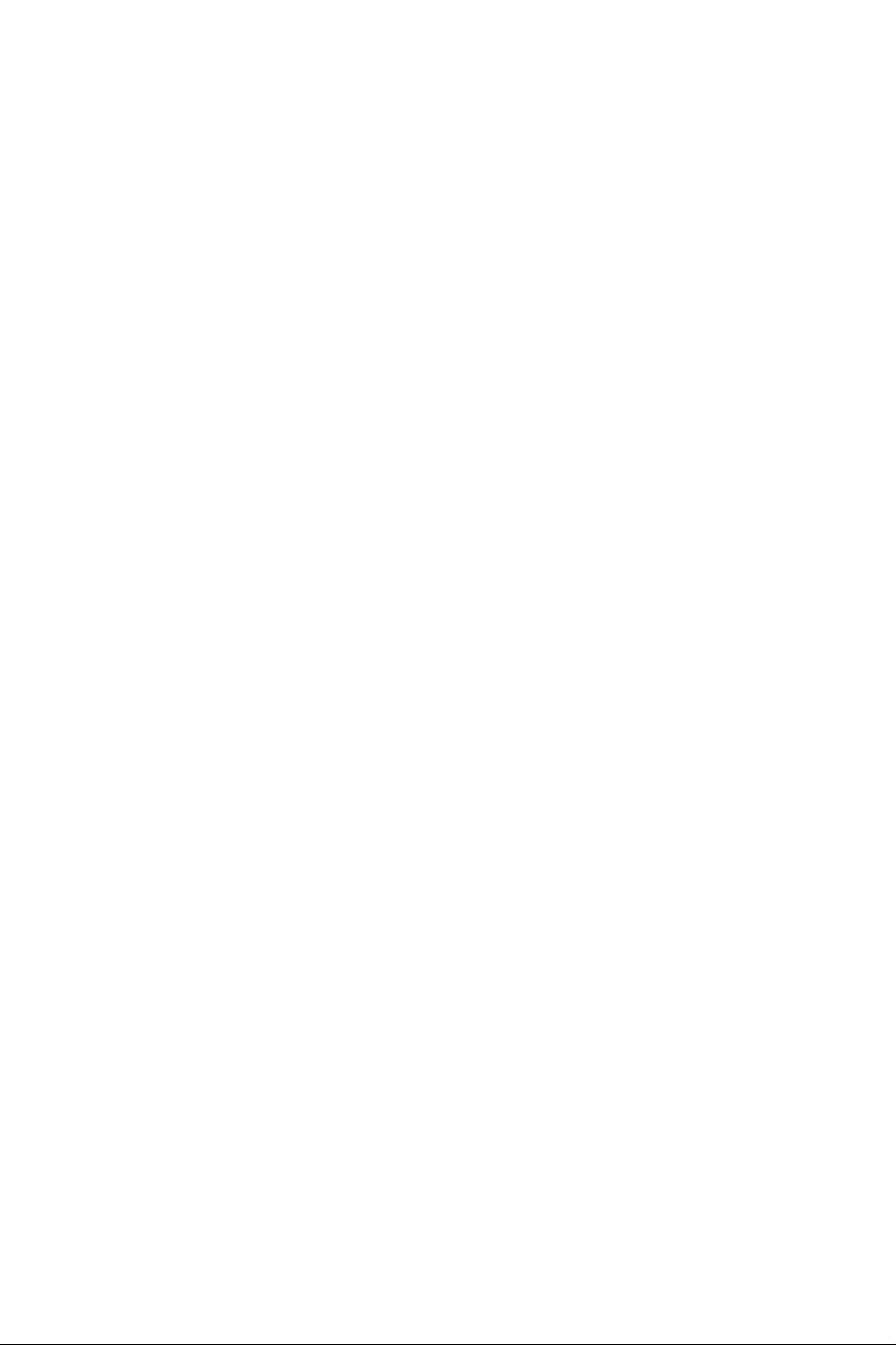
Page 3
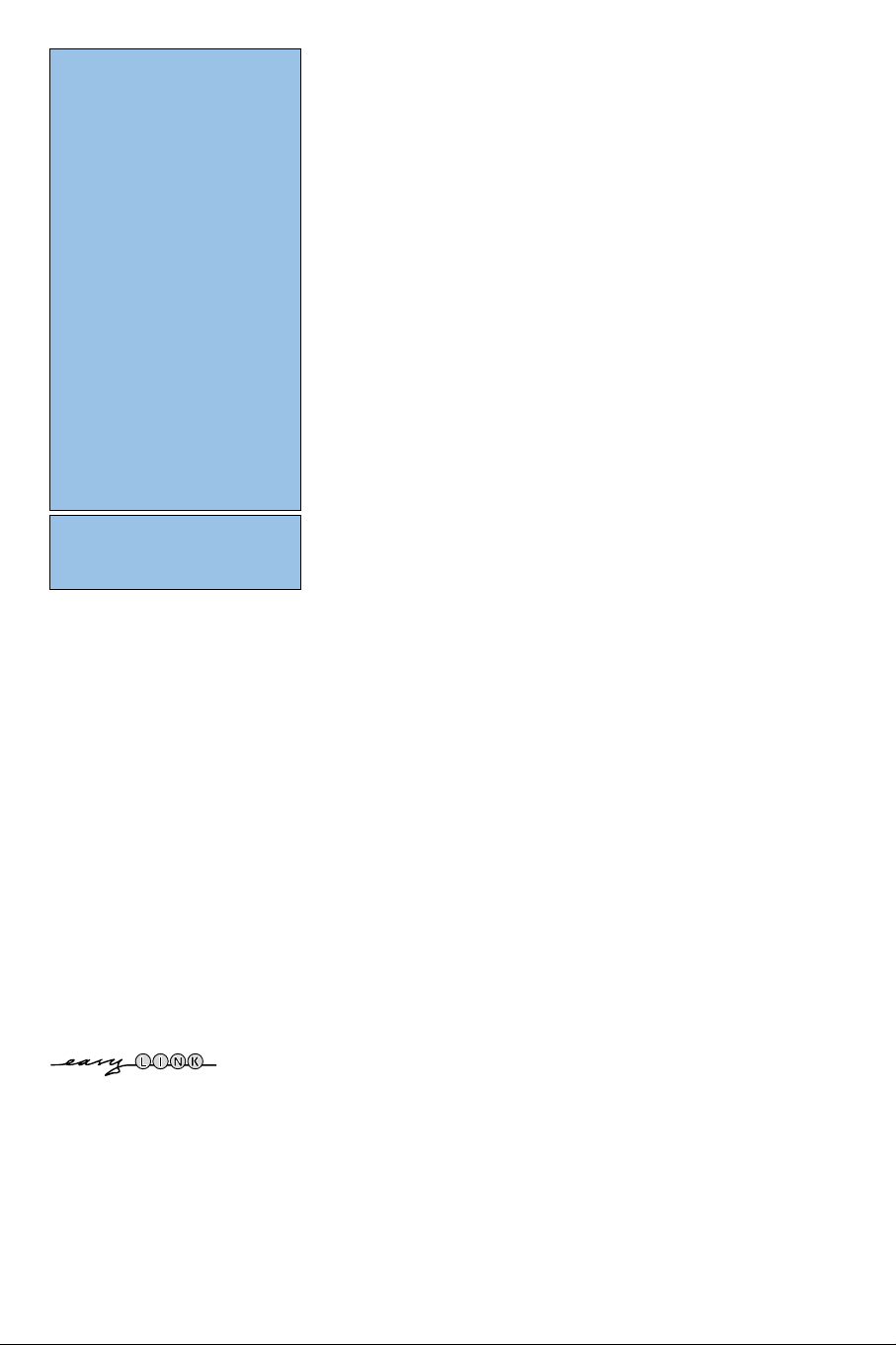
1
Table des matières
Les options de EasyLink sont basées sur
le principe "commande au moyen d'une
seule touche". Cela signifie qu'un certain
nombre d'opérations consécutives sont
exécutées simultanément par le téléviseur
et le magnétoscope si les deux appareils
disposent de la fonction EasyLink et sont
connectés par le câble péritel qui est
fourni avec le magnétoscope.
R Que faire lorsque votre
téléviseur est hors d'usage?
Philips s’efforce de fabriquer des
produits qui ne nuisent pas à
l’environnement. Votre nouveau
téléviseur est constitué de
matériaux recyclables et réutilisables.
Des entreprises spécialisées
démontent les téléviseurs arrivés en
fin de cycle de vie pour récupérer les
matériaux réutilisables afin de
réduire au minimum les déchets.
Votre TV contient une petite quantité
(tolérable) de mercure. Informez-vous
sur les dispositions de votre pays
concernant les téléviseurs hors
d'usage.
Aide?
Si dans le mode d'emploi vous
n'avez pas la réponse à votre
question ou si les ‘Conseils’ donnés
ne vous ont pas aidé à résoudre
votre problème de TV, vous devez
téléphoner au service
consommateur de votre pays, voir
le document 'World-wide
guarantee'.
Avant de téléphoner au Service
Consommateurs de Philips, notez
le modèle et le numéro de série
complet de votre TV, lesquels sont
inscrits sur une étiquette collée au
dos de l'appareil, ou bien vous
trouverez ces informations sur une
étiquette collée sur 2 cotés au bas
de l'emballage.
Modèle: 42/50PF9966
N° de série: ...........................................
Entretien de l’écran
Voir Conseils, p. 23.
Du fait des améliorations
continuelles sur les produits, ce
manuel est susceptible d’être
modifié sans préavis.
Préparation. . . . . . . . . . . . . . . . . . . . . . . . . . . . . . . . . . . . . 2
Les touches sur le côté droit du téléviseur . . . . . . . . . . . . 2
Utilisation de la télécommande RC4302 . . . . . . . . . . . . . . 3
Utilisation des menus . . . . . . . . . . . . . . . . . . . . . . . . . . . . . 5
Installation . . . . . . . . . . . . . . . . . . . . . . . . . . . . . . . . . . . . . 5
Sélectionnez votre langue et votre pays . . . . . . . . . . . . . . 5
Mémoriser les chaînes de télévision. . . . . . . . . . . . . . . . . . 6
Installation automatique 6
Installation manuelle 6
Nom du programme 7
Modifier la liste des programmes 7
Programmes préférentiels 7
Configuration . . . . . . . . . . . . . . . . . . . . . . . . . . . . . . . . . . . 8
Général 8
Source 10
Décodeur 10
Démo . . . . . . . . . . . . . . . . . . . . . . . . . . . . . . . . . . . . . . . . 10
Menu TV . . . . . . . . . . . . . . . . . . . . . . . . . . . . . . . . . . . . . . 11
Menu Image 11
Active Control 12
Menu Son 12
Ambilight 12
Menu Options 13
nexTView / Guide Télétexte . . . . . . . . . . . . . . . . . . . . . . . 14
Mise en et hors service du nexTView/Guide Télétexte 14
Guides nexTView 15
Image/nexTView - Guide Télétexte 15
Guide Télétexte 15
Fonctions de base 16
Réception et mise à jour des informations nexTView 16
Télétexte . . . . . . . . . . . . . . . . . . . . . . . . . . . . . . . . . . . . . 17
Mise en et hors service du télétexte 17
Sélection d’une page de télétexte 17
Sélection de la page précédente 17
Sélection de l’index du système télétexte 17
Sélection des sous-pages 17
Double hauteur page télétexte 17
Image/Télétexte 17
Hypertexte 17
Menu Télétexte 18
Branchement des périphériques . . . . . . . . . . . . . . . . . . . 19
Enregistreur (vcr-dvd+rw) 19
Autres appareils périphériques (récepteur satellite, décodeur,
DVD, jeux, etc.) 19
Connexions latérales 20
Récepteur MultiCanaux surround 20
Brancher un subwoofer supplémentaire 20
Récepteur Cinema Link surround 20
Raccordez votre ordinateur 21
Pour sélectionner les périphériques 21
Enregistreur ou DVD avec EasyLink 21
Enregistrer avec un enregistreur par EasyLink . . . . . . . . 21
Touches pour les appareils A/V. . . . . . . . . . . . . . . . . . . . . 22
Conseils. . . . . . . . . . . . . . . . . . . . . . . . . . . . . . . . . . . . . . . 23
Page 4

2
& Instructions de montage mural/support
table
Selon le type de téléviseur que vous avez
acheté, un support de montage mural et/ou
support table peut être fourni. Les instructions
de montage du support table et/ou du support
mural fourni se trouvent dans la notice séparée.
Veillez à ce que le support mural soit fixé assez
solidement pour satisfaire aux normes de
sécurité. Le poids du TV est approximativement
de 42 kg (42PF9966); 58 kg (50PF9966).
Remarque : d'autres supports (non fournis) sont
disponibles (en option). Consultez votre
concessionnaire.
é Placez ou accrocher le TV où vous le souhaitez
mais veillez à ce que l’air puisse circuler
librement à travers les fentes de ventilation.
N’installez pas le TV dans un espace confiné tel
qu’une bibliothèque ou une unité similaire.
Afin d’éviter tout danger, écartez toute flamme
nue (bougies…) de l’appareil. Evitez également
de le mettre directement en contact avec de la
pluie ou de l’eau.Veillez à préserver
l’équipement de tout égouttement ou de toute
éclaboussure. Par ailleurs, ne placez pas d’objets
contenant des liquides, tels que des vases, sur
l’appareil.
“ Introduisez la fiche d'antenne dans l'entrée
d'antenne x située au bas du téléviseur.
En cas de perturbation (points blancs sur
l’image) lors de la réception d’émetteurs VHF
Bande 1 il est conseillé de brancher le câble
d’antenne anti-parasite fourni.
‘ Pour brancher votre ordinateur, voir p. 21.
Pour brancher un autre périphérique, voir p. 19.
Si vous disposez d’un ensemble Cinema Link
(récepteur audio Cinema Link et/ou
magnétoscope Cinema Link et/ou lecteur DVD),
consultez le manuel d’instruction fourni
séparément. Pour atteindre les meilleurs
résultats, il est conseillé d'utiliser uniquement les
câbles d'antenne fournis pour brancher le
téléviseur au magnétoscope et le magnétoscope
au connecteur d'antenne.
( Insérer le cordon d’alimentation fourni dans la
prise située au bas du TV et dans un prise
secteur 198-264 V. Afin d’éviter tout dommage
du cordon d’alimentation (AC) qui pourrait
entraîner des risques d’incendie ou (et)
d’électrocution, ne jamais placer le téléviseur
sur le câble.
§ Télécommande:Introduisez les deux piles
fournies (Type R6-1,5V).
Les piles livrées avec la
télécommande ne contiennent
pas de métaux lourds tels que
le mercure ou le cadmium.
Informez-vous pour connaître
les dispositions en vigueur dans
votre pays.
è Mise en service du téléviseur :Appuyez sur la
touche B situé sur le côté droit du téléviseur.
Un voyant s’allume en face avant du téléviseur
et l’écran s’illumine. Si le téléviseur est en
position veille, appuyez sur la touche
-P+ ou sur
la touche B sur la télécommande
Si votre télécommande est perdue ou cassée, vous
pouvez toujours modifier quelques réglages de base
avec les touches situées sur le côté droit du téléviseur.
Appuyez sur:
• la touche
+ V - pour régler le volume;
• la touche
+ P/CH - pour sélectionner les chaînes TV
ou les sources.
La touche
MENU est utilisée pour appeler le menu
principal sans utiliser la télécommande.
Utilisez :
• la touche
+ V - et la touche + P/CH - pour
sélectionner des éléments du menu dans les directions
indiquées;
• la touche
MENU pour confirmer votre sélection.
Important: Lorsque le menu est activé via la touche
MENU
sur le côté droit du téléviseur, seule la fonction Sortie peut le
faire disparaître.
Naviguez vers
Sortie et appuyez sur la touche MENU.
TV
Config
Démo.
Install.
Sortie
Image Son Ambilight Options
MENU P/CHV
B
Les touches sur le côté droit du téléviseur
Préparation
Page 5

33
®ºÒ‡π†
Touches pour les appareils A/V,
voir p. 22.
® Enregistrement instant
Voir ‘Enregistrer avec un
enregistreur par EasyLink’, p. 21.
U Demander l’heure
L’heure est affichée à l’écran.
Q Son Surround
Incredible surround
Lorsque Incredible Surround est
mise en marche en mode son
Stéréo, vous avez l’impression
que les haut-parleurs sont plus
éloignés l’un de l’autre.
Dolby Virtual surround
Optimal avec les signaux Dolby
surround.Vous permet de faire
l’expérience de l’effet de Dolby
Surround Pro Logic, qui
reproduit un effet de son à
l’arrière.Voir menu son, effet 3D,
p. 12.
Remarque : Vous pouvez faire la
même sélection dans le menu son,
mode surround, p. 12
.
Ì Cinema Go
Voir le manuel séparé Cinema
Link, p. 25.
æ NEXTVIEW marche/arrêt p. 14
S Arrêt
Pour figer l’image.
En fonction du signal d’entrée, la
fonction peut ne pas être
accessible.
x Démo Pixel Plus 2
marche/arrêt
• Enfoncez pour activer ou désactiver
la démo Pixel Plus 2.A droite de
l’écran, Pixel Plus 2 est activé.
• Enfoncez plus longtemps pour
afficher la liste de paramètres des
options numériques. Utilisez le
curseur de direction haut/bas pour
sélectionner un des paramètres.
Voir aussi le menu Image, Options
numériques, p. 11.
b Télétexte marche/arrêt p. 17
OK Appuyez sur cette touche
• pour activer le choix que vous
avez effectué dans les menus.
• pour afficher la liste des
programmes.
MENU Menu principal marche/arrêt
voir p. 5
V Pour régler le volume.
¬ Pour supprimer/rétablir le son.
PSélection des chaînes
Pour parcourir les chaînes de
télévision et les sources mises en
mémoire dans votre liste de favoris.
0/9 Touches chiffrées
Choix direct d’une chaîne de
télévision. Si le numéro de chaîne
est à deux chiffres, introduisez le
second chiffre avant que le trait ne
disparaisse. Pour appeler une chaîne
de 0 à 9 appuyez sur la touche
chiffrée un peu plus longtemps.
Remarque: Pour la plupart des touches, vous activerez la fonction en appuyant une fois sur la touche. Si vous
appuyez une seconde fois, la fonction sera désactivée. Lorsqu’une touche permet d'activer plusieurs fonctions, une
petite liste sera affichée. Appuyez de manière répétée afin de sélectionner l’élément suivant dans la liste. La liste
disparaîtra automatiquement après 6 secondes, sinon, appuyez sur
OK pour la faire disparaître immédiatement.
Remarque : certaines touches sont valides en mode DVI seulement.
B
bæ
¬
+
-
V
+
-
P
v
b
i
0
h
q
Select
AMP DVD/R TV SAT AUX
MENU
MODEON/OFF
Ambilight
123
456
789
0
Ò®‡π
º
Ì
†
Active Control
S
®
®
®
®
OK
®
AMP DVD/R TV SAT AUX
Voir ‘Touches pour les appareils
A/V’,p.22,
v Sélectionner l’autre
péri
phérique
Voir p. 21.
B Position veille
Appuyez pour mettre en ou hors
service le téléviseur. Lorsque le
téléviseur est hors service, un
voyant rouge s’allume.
Utilisation de la télécommande RC4302
Page 6
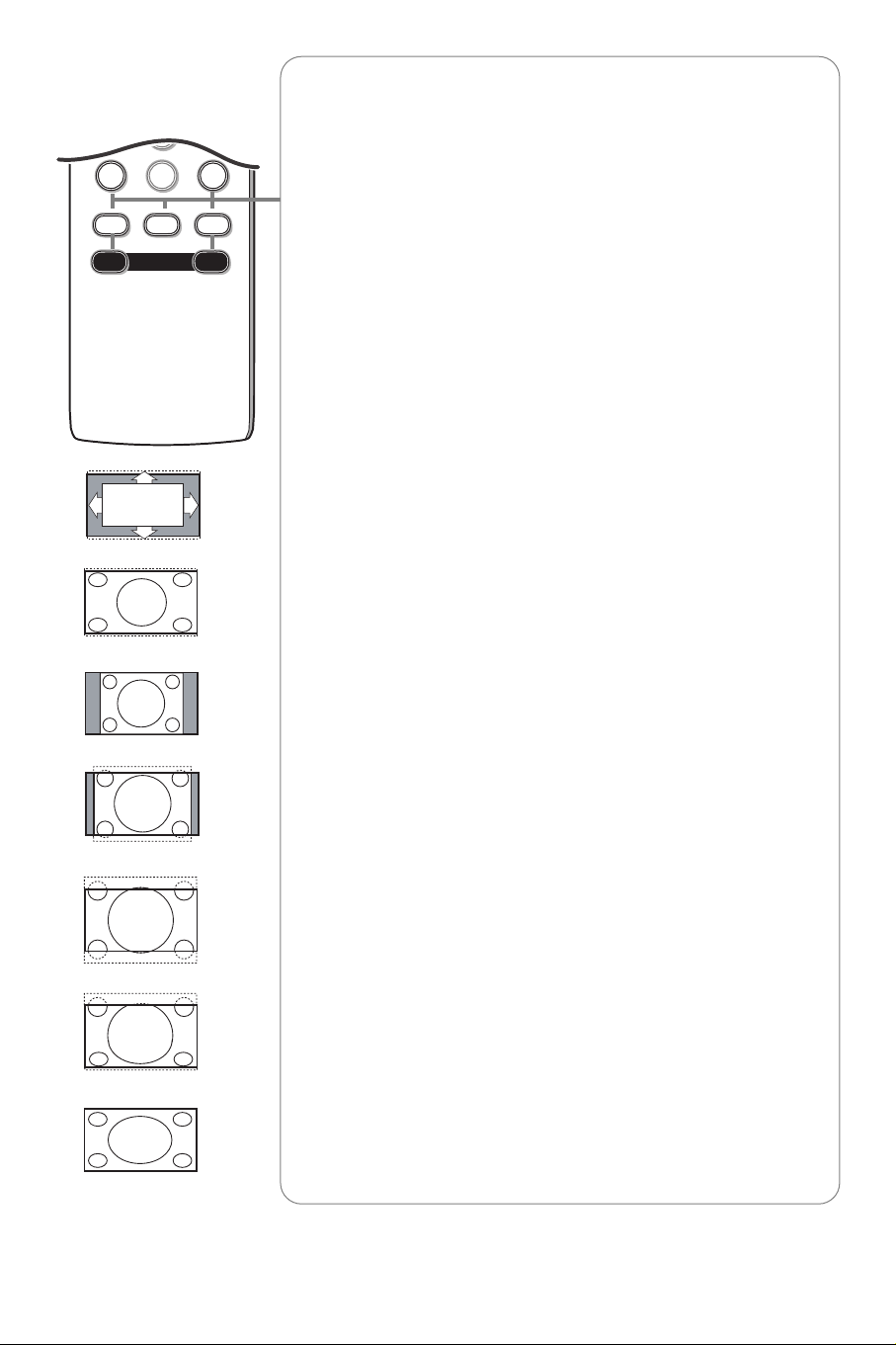
4
i Affichage d’information à l’écran
Appuyez sur cette touche pour afficher les informations (si disponibles)
au sujet de la chaîne et du programme sélectionnés.
Information menu / télécommande
Lorsqu’un menu est affiché à l’écran, appuyez sur i pour afficher les
infos sur le sujet du menu sélectionné. Lorsque les infos menu sont à
l’écran, appuyez sur une touche au hasard (excepté les touches
MENU ou
chiffrées) pour afficher les infos télécommande. La fonction habituelle de la
touche n’est pas exécutée.
0 Smart surf / Thèmes NEXTVIEW
Cette touche vous permet de faire un choix entre 2 à 9 chaînes ou
sources différentes ou de sélectionner rapidement les programmes si
NEXTVIEW est transmis avec des thèmes définis.Voir Général, Smart surf,
p. 8. Appuyez sur la touche
OK ou attendez que l’affichage Smart surf
disparaisse.
b Deux écrans
& Appuyez sur la touche b ou æ.
Appuyez sur la touche
b pour appeler le télétexte ou le Guide
télétexte sur la droite de l’écran.
é Appuyez sur la touche b pour éteindre le format 2 écrans.
Sélection écran actif
En mode deux écrans Image/Télétexte, entrez le numéro de la page
souhaitée à l’aide de la touche
-P+, puis appuyez sur la touche MENU,
puis sélectionnez l’écran de gauche (à l’aide de la boule bleue supérieure).
Vous pouvez maintenant sélectionner un écran comprimé ou plein à l’aide
de la touche
q.
h Active control voir p. 12.
q Format d’image
Appuyez plusieurs fois sur cette touche ou utilisez le curseur de direction
haut/bas pour sélectionner l’un des formats d’image: Format auto.,
Super 4:3, 4:3, Ext. image 14:9, Ext. image 16:9, Zoom sous-titre ou Plein
écran.
Si vous avez sélectionné le Format auto., l’image remplira l’écran au
maximum. Le Format auto. permet visualiser les éventuels sous-titres de
la barre noire dans le bas de l’écran.
Si le logo d’un diffuseur est affiché dans l’un des 2 coins supérieurs, il
disparaîtra de l’écran.
La fonction Super 4:3 supprime les barres noires apparaissant de chaque
côté de l’image des programmes 4:3, ceci avec une distorsion minimale.
Si votre téléviseur est en format: Ext. image 14:9, Ext. image 16:9, Super
4:3 ou Zoom sous-titre, vous pouvez faire apparaître les sous-titres à
l’aide du curseur de direction haut/bas.
Remarque: Sur l’entrée DVI il y a moins de formats d’image disponibles.
Ambilight voir également p. 12.
• MARCHE/ARRÊT Appuyez sur cette touche pour activer ou désactiver
Ambilight. Maintenir la touche enfoncée pour parcourir les
paramètres lumière.
•
MODE Poussez à plusieurs reprises pour sélectionner un des
paramètres prédéfinis de l’éclairage ambiant.
Remarque: si vous activez Ambilight lorsque le téléviseur est en mode veille,
Ambilight sera actif. Cependant, vous aurez moins de modes disponibles.
b
i
0
h
q
456
789
0
Active Control
MODEON/OFF
Ambilight
Format auto.
Super 4:3
4:3
Ext. image 14:9
Ext. image 16:9
Zoom sous-titre
Plein écran
Page 7
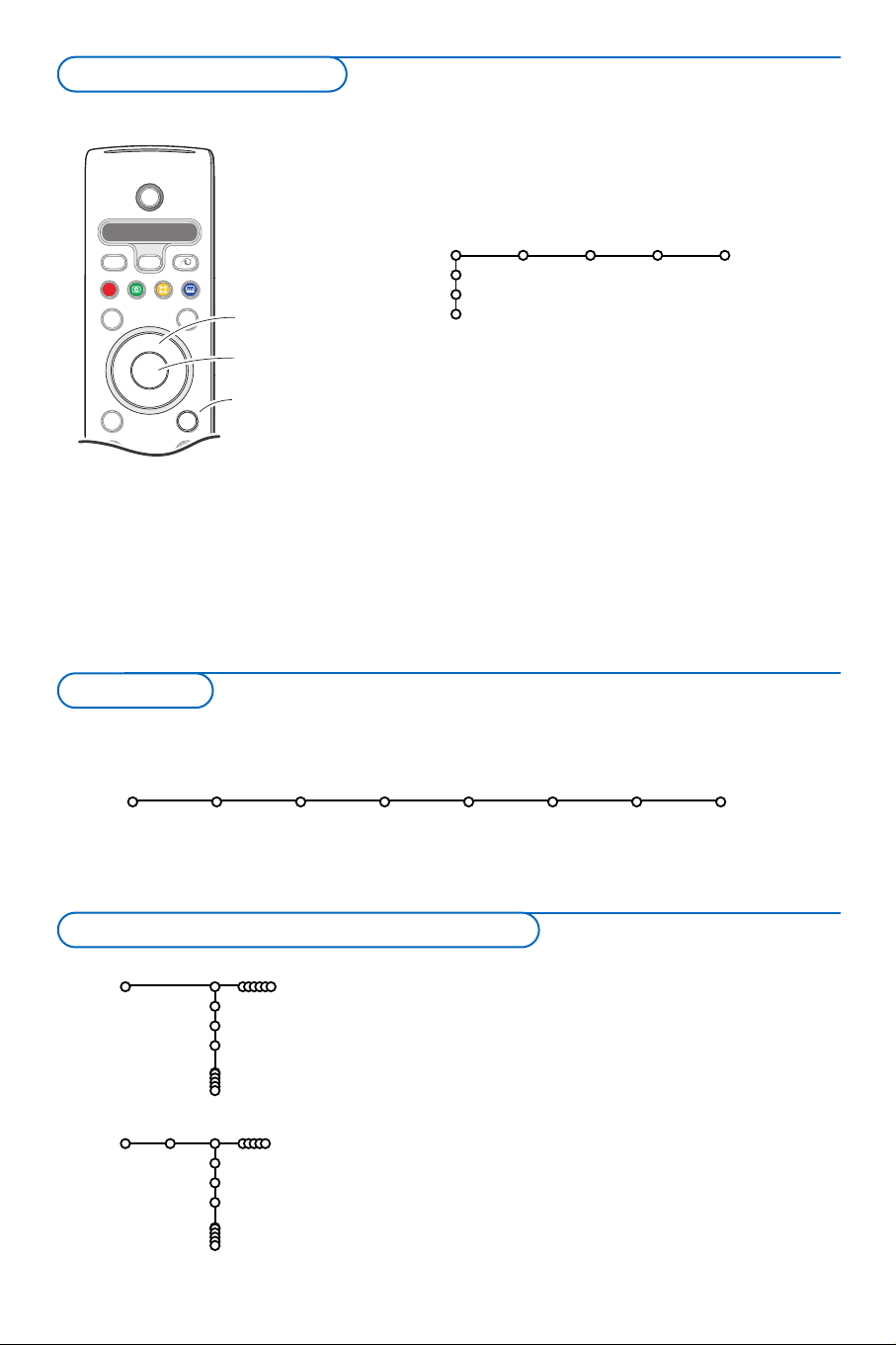
5
& Appuyez sur la touche MENU de la télécommande pour
faire apparaître le menu principal. À tout moment, vous
pouvez sortir du menu en appuyant à nouveau sur la touche
MENU.
Remarque : si votre système est équipé de Cinema Link, le menu
dispose de plus d’éléments.
é Utilisez le curseur de direction haut/bas pour sélectionner le
menu
TV, Configur. Démo ou Installer. Utilisez le curseur
de direction gauche/droite pour sélectionner le menu
Image, Son,Ambilight ou Options.
Remarque : tous les éléments du menu ne sont pas toujours
visibles à l’écran (indiqué par plusieurs boules bleues). Utilisez le
curseur de direction bas ou droite pour les faire apparaître tous.
“ Sélectionnez l’élément de menu à l’aide du curseur
gauche/droite.
‘ A l’aide du curseur haut/bas, choisissez la commande que
vous souhaitez sélectionner ou ajuster.
Remarque : les éléments temporairement non disponibles ou non
pertinents sont affichés en gris clair et ne peuvent être
sélectionnés.
b
¬
+
-
V
+
-
P
v
Select
Ò‡ π
†
S
®
®
®
®
æ
B
AMP DVD/R TV SAT AUX
º
MENU
OK
®
sélectionner un
sujet des menus
touche OK
pour valider
retourner ou
mettre en/hors
service le menu
principal
& Appuyez sur la touche MENU de la télécommande.
é Utilisez le curseur de direction bas pour sélectionner
Installer.
“ Utilisez le curseur de direction droite pour sélectionner
Langue. Suivez les instructions à l’écran.
‘ Utilisez le curseur de direction haut/bas pour sélectionner
votre langue préférentielle et appuyez sur la touche
OK
pour confirmer votre choix.
( Utilisez le curseur de direction droite pour sélectionner
Pays.
§ Sélectionnez le pays dans lequel vous vous trouvez et
appuyez sur la touche
OK.Sélectionnez Autre quand le pays
où vous vous trouvez n’est pas dans la liste.
è Passez au menu Installer.
TV
Configur
Démo
Installer
Image Son Ambilight Options
Installer
Langue Pays Install. Install. Nom du Modifier n° Programmes
autom. manuelle programme de progr. préférent.
Le menu Installation comprend les éléments suivants:
EasyLink
Après que la nouvelle chaîne ou la chaîne supplémentaire a été mémorisée, le téléviseur transmet automatiquement
cette (ces) chaîne(s) de télévision au magnétoscope si celui-ce dispose de la fonction EasyLink.
Appuyez sur la touche i afin
d’obtenir des informations
concernant l’élément du menu
sélectionné.
Langue
English
Deutsch
Français
Installer
Pays
Autriche
Belgique
Croatie
Installer
Sélectionnez votre langue et votre pays
Installation
Utilisation des menus
Page 8
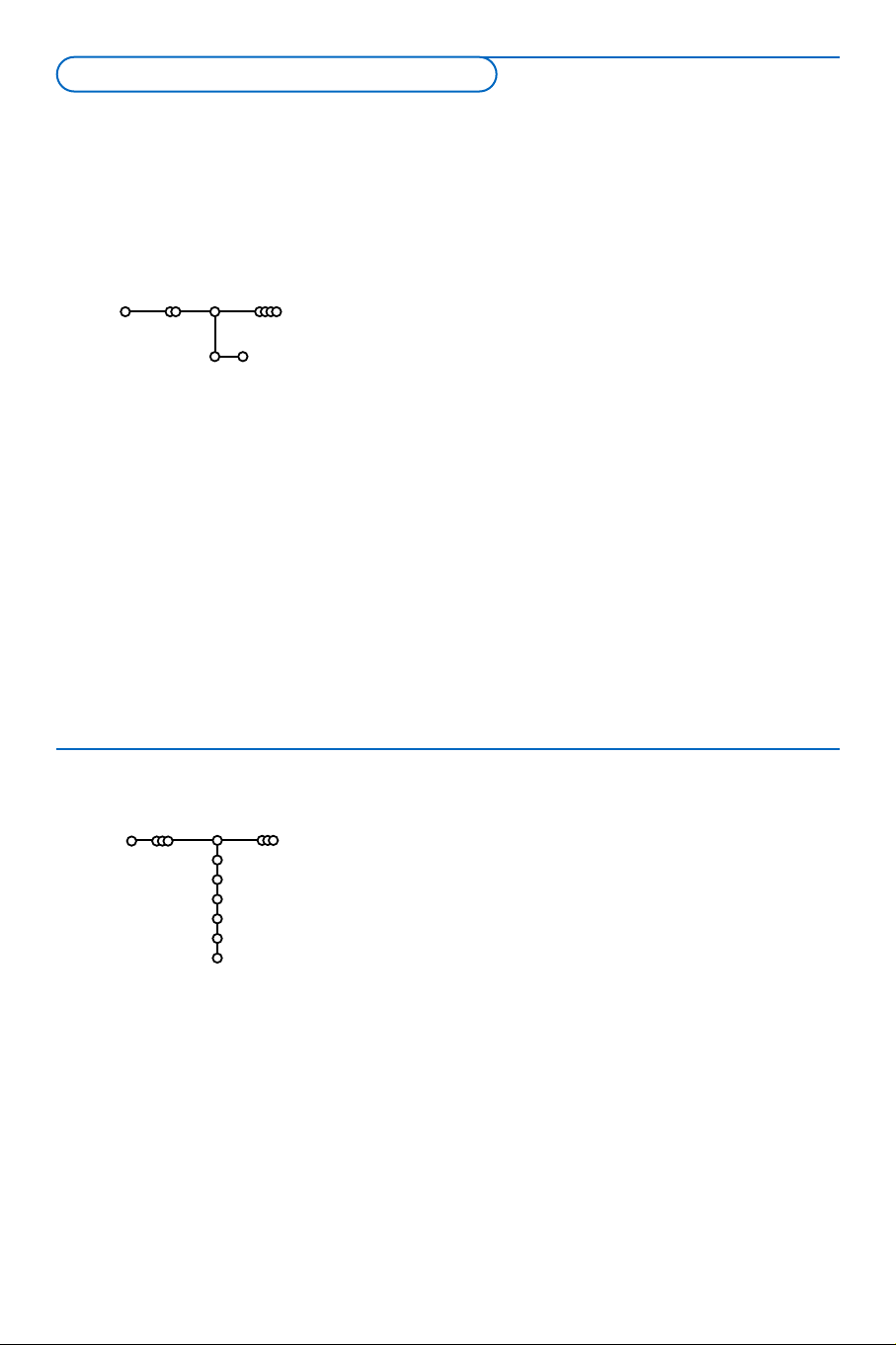
6
& Sélectionnez Install. autom. dans le menu Installer.
Remarque: toutes les chaînes doivent être déverrouillées pour
pouvoir utiliser l’installation automatique. Si nécessaire, composez
votre code pour déverrouiller toutes les chaînes (voir TV, menu
Options, Verrouillage, p. 13.)
é Appuyez sur le curseur bas.
L’étiquette
Marche relative à l’option de programmation
automatique apparaît à l’écran.
“ Appuyez sur le curseur droite.
‘ Le message Recherche s’affiche et le déroulement de la
programmation automatique apparaît à l’écran.
Si un réseau câblé ou une chaîne de télévision diffusant les
informations d’installation automatique des chaînes (ACI) est
détecté, une liste de programmes apparaît. Sans la diffusion ACI,
les chaînes sont numérotées en fonction de votre langue et de
votre pays.Vous pouvez utiliser la fonction Modifier pour les
reclasser.Voir p. 7.
Il est possible que le réseau câblé ou la chaîne de télévision affiche
ses propres paramètres. Ces paramètres sont alors définis par le
réseau ou la chaîne de télévision concernée. Faites votre sélection à
l’aide du curseur et appuyez sur la touche
OK.
Après avoir correctement sélectionné votre langue et votre pays, vous pouvez maintenant rechercher et
mémoriser les chaînes de télévision de deux façons différentes : en utilisant l’Installation Automatique ou
Manuelle (introduction chaîne par chaîne). Faites votre choix à l’aide du curseur de direction droite.
Install. autom.
Installer Marche
Installer
La recherche et la mise en mémoire des chaînes de télévision
est exécutée chaîne par chaîne.Vous devez passer
par toutes
les étapes
du menu Installation manuelle.
& Sélectionnez Install. manuelle dans le menu Installer.
é Appuyez sur le curseur bas. Suivez les instructions à l’écran.
Remarque: Recherche ou sélection directe d’une chaîne de
télévision: Si vous connaissez la fréquence ou le numéro du canal
C ou S, introduisez les trois chiffres de la fréquence ou du canal à
l’aide des touches chiffrées de 0 à 9 (par ex. : 048).
Après avoir mémorisé la chaîne de télévision sélectionnée,
répétez l’opération pour chercher une autre chaîne.
Install. manuelle
Installer
Mode sélection
Système
Programme
Cherche
Réglage fin
Mémoriser
Installation manuelle
Installation automatique
Mémoriser les chaînes de télévision
Page 9

Il est possible de modifier le nom de la chaîne déjà
mémorisé ou d'attribuer un nom à une chaîne
encore dépourvue de nom.Vous pouvez donner un
nom de 5 lettres ou 5 chiffres maximum aux
numéros de programme 0 à 99 et aux
périphériques.
& Choisissez Nom du programme dans le menu
Installer et appuyez sur le curseur bas.
é Sélectionnez le numéro de programme.
Remarque: maintenez le curseur de direction
haut/bas enfoncé afin de parcourir la liste des
programmes.
“ Appuyez sur le curseur droite.
Un clavier apparaît à l’écran.A l’aide des
touches de direction droite/gauche et haut/bas
sélectionnez les lettres, chiffres et fonctions en
prenant soin de valider votre choix par la
touche
OK.Répétez pour chaque lettre que
vous désirez entrer.
Sélectionnez
Espace pour entrer une espace;
Effacer pour effacer le caractère mis en
évidence dans le nom introduit;
Shift pour
afficher les caractères en majuscule ou
minuscule du clavier et
Spécial pour afficher les
caractères spéciaux. Appuyez sur la touche
OK
pour valider.
‘ Appuyez plusieurs fois sur le curseur de
direction gauche lorsque vous avez fini
d’attribuer un nom à la chaîne ou au
périphérique sélectionné.
( Sélectionnez un autre numéro de programme et
répétez les étapes
“ à ‘.
7
pπ
® Espace ® Effacer
ABCDEFG 123
HIJKLMN 456
OPQRSTU 789
VWXYZ 0
® Shift ® Spécial
Nom du programme
Installer
VCR1
BBC1
BBC2
CNN
TVE
.....
Vous pouvez, à votre guise, reclasser les chaînes mémorisées.
& Choisissez Modifier n° du progr.dans le menu Installer.
é Suivez les instructions à l’écran.
& Choisissez Programmes préférentiels dans le menu Installer.
é Choisissez votre numéro de programme préférentiel à l’aide du
curseur haut/bas.
“ Sélectionnez Oui ou Non avec le curseur gauche/droite.
‘ Répétez les étapes é et “ pour toutes les chaînes de
télévision ou sources externes que vous souhaitez définir en
tant que préférentielles ou non.
Modifier n° de programme
Installer
BBC1
BBC2
TV1
CNN
ARD
NED 1
Programmes préférentiels
Installer
Oui
Oui
Non
Oui
Oui
Non
BBC1
BBC2
TV1
CNN
ARD
NED 1
Programmes préférentiels
Modifier la liste des programmes
Nom du programme
Page 10

8
Le menu Configuration contient les items relatives aux fonctions TV,
accessoires, et périphériques que vous aurez branchés.
Le menu
Général vous permet de modifier les paramètres qui ne seront
utilisés que rarement.
Le menu
Source vous permet de sélectionner une source.
Le menu
Décodeur vous permet de réserver un ou plusieurs numéros de
programme pour les chaînes nécessitant d’un décodeur.
Appuyez sur la touche i de la télécommande afin d’obtenir des
informations concernant l’élément du menu sélectionné.
Général
Fond du menu
Smart surf
Préréglage d’usine
(Diffuseur
NEXTVIEW)
OSD
Titre programme
Télétexte 2.5
Auto surround
Subwoofer
Intro./Changer code
Configur.
Ce menu vous permet de modifier divers réglages qui sont censés être
ajustés moins souvent que la plupart des autres réglages.
Fond du menu
Sélectionnez
Oui ou Non pour activer/désactiver le Fond du menu.
Smart surf
& Sélectionnez Smart surf.
é A l’aide du curseur gauche/droite, sélectionnez
•
2 programmes si vous souhaitez passer alternativement, à l’aide de la
touche 0, de la chaîne que vous avez sélectionnée à la chaîne que
vous aviez sélectionnée préalablement,
•
9 programmes pour appeler à l’écran, au moyen de la touche 0, une
liste comprenant jusqu’à 9 chaînes pouvant être sélectionnées,
•
Thème si vous voulez sélectionner rapidement les programmes de
télévision au moyen de la touche 0, si
NEXTVIEW est diffusé avec des
thèmes définis.Voir p. 14.
Pour ajouter/supprimer une chaîne ou une source à la liste de
9 programmes:
Sélectionnez la chaîne ou la source que vous souhaitez
ajouter/supprimer. Appuyez sur la touche 0, puis utilisez le curseur
droite pour procéder à l’ajout/la suppression.
Remarque: S’il y a déjà neuf chaînes/sources dans la liste, la chaîne ou la
source figurant en bas de celle-ci sera supprimée.
Préréglage d’usine
Cette fonction rétablit les paramètres d’image et de son préréglés en
usine, mais conserve les paramètres d’installation des chaînes.
Diffuseur
NEXTVIEW
Sélectionnez une chaîne qui propose NEXTVIEW. Comment utiliser
NEXTVIEW, voir p. 14.
OSD (Affichage sur l’écran
& Sélectionnez OSD.
é Sélectionnez Normal pour activer l’affichage continu du numéro de
programme et l’affichage étendu de la chaîne de télévision;
Minimum
pour activer l’affichage d’un nombre réduit d’informations sur la chaîne.
Remarque: lorsque l’option Sous-titres est activée (voir Options, p. 13), il n’est
pas possible d’afficher le numéro du programme.
Général
Configuration
Page 11
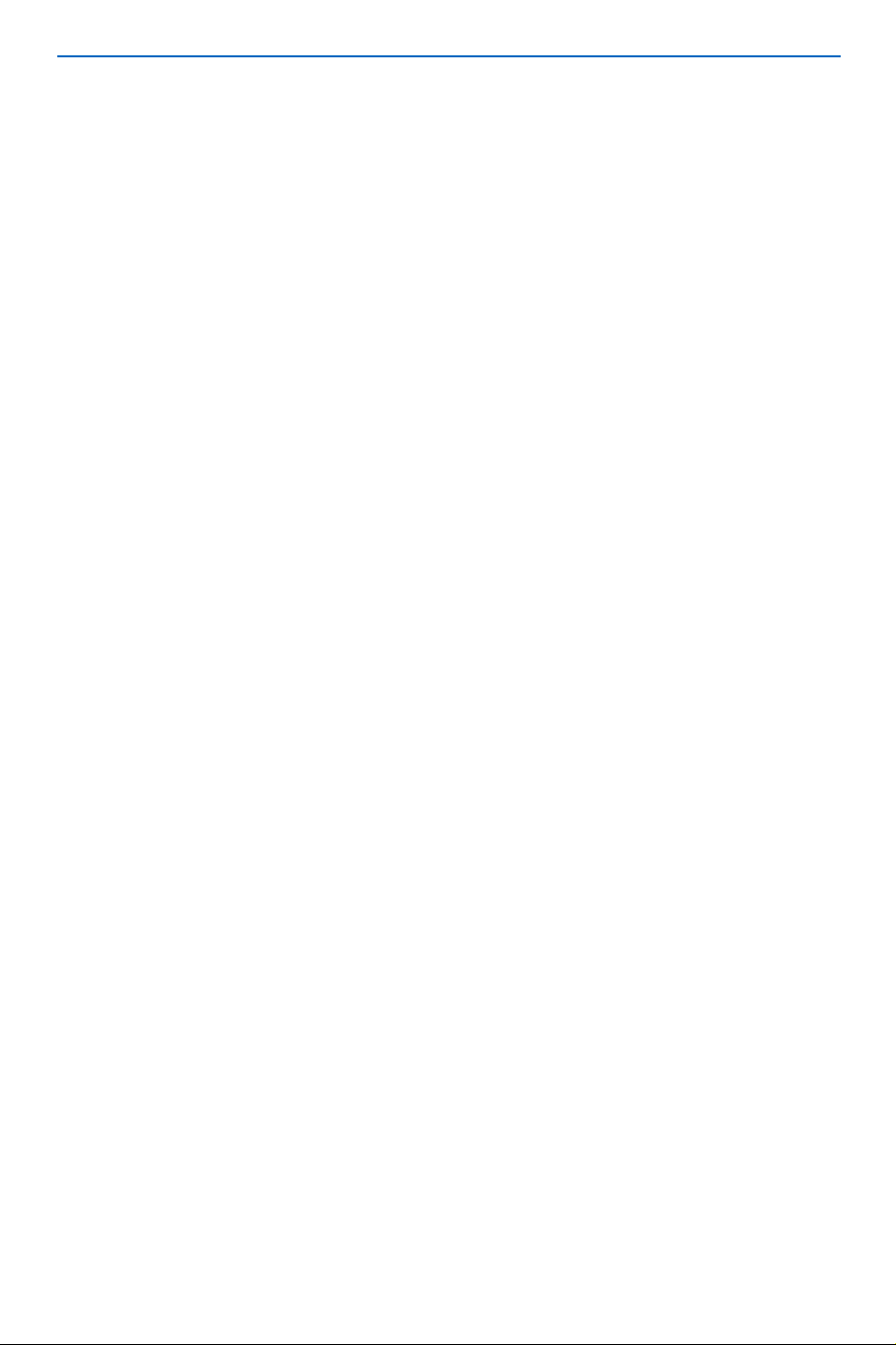
9
Titre programme
Sélectionnez
Titre programme Oui ou Non.
Si vous avez sélectionné
Oui,après que vous avez sélectionné un
programme TV ou appuyé sur la touche i de la télécommande, une
chaîne de télévision qui propose le service Télétexte peut
éventuellement transmettre le nom de la chaîne de télévision ou le titre
du programme TV
Télétexte 2.5
Certains diffuseurs offrent la possibilité de profiter d’un nombre plus
élevé de couleurs, de couleurs de fond différentes et d’images de
meilleure qualité dans les pages Télétexte 2.5.
& Sélectionnez Télétexte 2.5.
é Appuyez sur le curseur droite pour sélectionnerTélétexte 2.5 Marche
pour profiter de cette option.
“ Appuyez à nouveau sur le curseur droite pour sélectionner Télétexte
2.5 Arrêt
si vous préférez que la mise en pages du Télétexte soit plus
neutre.La sélection faite vaut pour toutes les chaînes proposant le
service Télétexte 2.5.
Remarque: quelques secondes peuvent s’avérer nécessaires avant que le
Télétexte ne passe au niveau 2.5.
Auto Surround
Parfois des informations sont transmises dans les programmes afin
d’activer automatiquement le mode de reproduction son surround du
TV. Ces informations sont prises en compte lorsque la fonction
Auto
Surround
est activée.
Subwoofer
Choisissez
Oui si vous avez installé un subwoofer externe.
Voir Branchement des périphériques, Brancher subwoofer
supplémentaire, p. 20.
Introduire/Changer code
L’option
Verrouillage (voir TV, Options, p. 13) permet de verrouiller des
chaînes et ainsi d’empêcher de regarder certains programmes. Pour
regarder les chaînes verrouillées, il est nécessaire de composer un code
d’accès. L’élément de menu Changer code vous permet de créer ou de
modifier un numéro d’identification personnel.
& Sélectionnez Intro./Changer code.
é Si aucun code n’a encore été créé,l’élément de menu indique
Introduisez code.
Si un code a déjà été composé,l’élément de menu indique
Changer
code
.
Important: vous avez oublié votre code !
& Sélectionnez Changez code dans le menu Général et appuyez sur OK.
é Appuyez sur le curseur de direction droite et composez le code
déterminant 8-8-8-8.
“ Appuyez à nouveau sur le curseur et saisissez un nouveau code à quatre
chiffres pour remplacer le code précédent.
Page 12

10
Si vous avez branché un décodeur, voir p. 19, vous
pouvez réserver un ou plusieurs numéros de
programme pour les chaînes utilisant un décodeur.
& Sélectionnez Décodeur à l’aide du curseur
droite.
é Sélectionnez Programme.
“ Sélectionnez le numéro sous lequel vous avez
mémorisé le programme provenant de votre
décodeur.
‘ Sélectionnez Status.
• Sélectionnez l’entrée utilisée pour brancher
votre décodeur:
Aucune, EXT1,EXT2.
• Sélectionnez
Aucune si vous ne voulez pas que
le programme sélectionné soit activé en tant
que numéro de programme décodeur.
Note: Sélectionnez
EXT2 si votre décodeur est
connecté à votre magnétoscope EasyLink.
Décodeur
Programme
Status
Configur.
Le menu Démonstration permet au téléviseur de faire une
démonstration de ses options, séparément ou en boucle
continue.
Lorsque vous parcourez tous les modes Ambilight, chaque mode
sera affiché pendant 10 secondes. Avant de passer au mode
suivant, l'éclairage va d'abord disparaître en fondu et ensuite
revenir graduellement dans le mode suivant.
Si vous avez sélectionné
Démo autom., la démonstration
présentera automatiquement toutes les options de manière
séquentielle, en boucle. Pour arrêter la démonstration
automatique, appuyez sur l’une des touches du curseur. Si
vous avez sélectionné l’une des options, la démonstration de
cette option sera présentée une seule fois, et le menu
Démo apparaîtra de nouveau.
Remarque: le mode Démo dealer ne fait pas partie de la
séquence automatique et ne peut être activé que séparément.
Démo autom.
......
Démo dealer
- Options numériques
- Capteur de lumière
- 3D Y/C Comb filter
TV
Configur.
Démo
Installer
Démo
Décodeur
Source
Ce menu vous permet de sélectionner le
périphérique que vous avez branché à l’une des
entrées externes.
& Utilisez le curseur de direction droite pour
entrer dans la liste de périphériques branchés à
l’entrée sélectionnée.
é Sélectionnez le périphérique à l’aide du curseur
de direction haut/bas.
Lorsque vous avez sélectionné la source, p. ex.
DVD, celle-ci sera automatiquement sélectionnée
lorsque votre télécommande sera en mode DVD
(voir p. 3) et lorsque vous appuierez sur la touche
v de celle-ci.
Entrée centrale - Volume entrée centrale
Lorsque que vous avez connecté le Module de
Réception RF surround au TV, voir p. 20, les HP
du TV représentent le HP central de ce fait il
n’est pas nécessaire d’ajouter un HP central.
Sélectionnez
Entrée centrale Marche.
Lorsque vous avez sélectionné
Marche vous
devez équilibrer le volume sonore du HP
central et celui des HP du récepteur audio avec
le curseur de direction Gauche/Droite.
Note: ce n’est pas le cas avec une liaison Cinema
Link du TV au récepteur surround.
Source
EXT1
EXT2
EXT3
DVI-I
Side
Entrée centrale
Vol.entr. centr.
Configur.
Page 13

11
& Utilisez le curseur de direction droite pour
sélectionner
Image.
é A l’aide du curseur de direction haut/bas,
sélectionnez les éléments de menu dans le
menu Image.
“ Ajustez les réglages à l’aide du curseur de
direction gauche/droite ou entrez dans la liste
d’éléments de sous-menu à l’aide du curseur de
direction droite. Sélectionnez un élément de
sous-menu à l’aide du curseur haut/bas.
Remarque: pour faire disparaître le fond du menu
avant d’ajuster les réglages image, voir Sélection
configuration TV, Général p. 8.
Smart image
Sélectionnez
Smart image pour faire
apparaître une liste de paramètres image définis,
correspondant chacun à un des préréglages
d’usine.
Préférentiel se rapporte aux paramètres
personnels pour l’image dans le menu image.
Remarque: Ce Flat TV Philips a été configuré en
usine pour donner un résultat optimal dans un
environnement de magasin équipé typiquement
d’un éclairage fluorescent. Comme à domicile on
dispose généralement d’un éclairage moins
puissant, nous vous recommandons d’essayer les
différents préréglages Smart image pour trouver le
plus adapté à votre propre environnement. La
plupart des utilisateurs préféreront le mode
Naturel.
Options numériques
Pixel Plus 2 est le paramètre idéal, il double la
résolution horizontale et augmente le nombre
de lignes de 33 %.
Vous pouvez sélectionner Movie Plus dans le
cas où vous seriez gêné par un effet de halo.
Vous pouvez envisager, en fonction de vos
préférences, de sélectionner Progressif scan.
Contraste dynamique
Règle le niveau auquel le téléviseur améliore
automatiquement le rendu des détails dans les
zones sombres, moyennes et claires de l'image.
DNR (Réduction du bruit)
Règle le niveau de mesure et de réduction du
bruit au niveau de l'image.
Couleurs renforcées
Rend les couleurs plus vives et améliore la
résolution des détails des couleurs vives.
Hue
Compense les variations de couleurs dans les
diffusions NTSC.
Format d’image
Cette option réglera la dimension de l'image en
fonction du format de diffusion et de vos
réglages préférentiels.
Voir Utilisation de la télécommande, Format
image, p. 4.
Appuyez sur la touche MENU de la télécommande pour appeler à l’écran le menu principal.
Remarque : En fonction du signal d’entrée, certains paramètres dans les menus peuvent ne pas être accessibles.
Appuyez sur la touche i de la télécommande afin d’obtenir des informations concernant
l’élément du menu sélectionné
.
Image Son Ambilight Options
Smart image
Contraste
Lumière
Couleur
Définition
Teinte
Options numérique
Contraste dynam.
DNR
Couleurs renforc.
(Hue)
Format d’image
TV
Menu Image
Menu TV
Page 14

12
Le téléviseur mesure et corrige continuellement
tous les signaux qu’il réceptionne afin d’obtenir la
meilleure image possible. Le détecteur de lumière
Ambiante ajuste les paramètres en fonction des
conditions de visionnage de la pièce (seulement
après avoir sélectionné la valeur médium ou
maximum d'Active control).
& Appuyez sur la touche h de la télécommande.
Remarque: sortez de tous les menus à l’écran.
é Le menu Active Control apparaît.
“ Utilisez le curseur de direction haut/bas pour
sélectionner les valeurs Active Control
Arrêt,
Minimum, Médium (recommandé) ou
Maximum.
Les paramètres de l’image sont optimisés en
continu et de manière automatique, comme
l’affichent les barres. Ces éléments du menu ne
peuvent pas être sélectionnés.
‘ Appuyez sur le curseur de direction droite
pour sélectionner
Smart image.
( Appuyez sur le curseur de direction haut/bas
pour sélectionner un des paramètres de l’image
définis.
§ Appuyez sur le curseur de direction droite
pour sélectionner
Affich. actif.
è Appuyez sur le curseur de direction haut/bas
pour sélectionner
Afficher les bars, une des
démos de
Deux écrans ou Arrêt.
Lorsque vous sélectionnez Contraste
Dynamique, Pixel Plus 2, DNR (Réduction du
Bruit Numérique) ou Digital Natural Motion,
l’écran du téléviseur est divisé en deux parties:
partie gauche le paramètre sélectionné est
désactivé; partie droite il est activé.
Remarque : En fonction du signal d’entrée, certaines
démos en mode double écran peuvent ne pas être
accessibles.
! Appuyez à nouveau sur la touche h pour
mettre le menu Active Control hors service.
& Appuyez sur le curseur de direction droite pour sélectionner Son.
é Sélectionnez les éléments de menu dans le menu Son à l’aide du curseur
de direction haut/bas et ajustez les réglages à l’aide du curseur de
direction gauche/droite. Lorsque que les barres des visuels sont centrés
les réglages sont à mi-niveau.
Smart son
Sélectionnez
Smart son pour afficher une liste de paramètres de son
définis, correspondant chacun avec à un des préréglages usine des Aigues
et des Graves.
Préférentiel se rapporte aux paramètres personnels pour le son dans
le menu son.
Remarques:
- Certains éléments du menu ne sont disponibles qu’en cas de configuration
Cinema Link et si vous avez activé l’option Cinema Link. D’autres éléments du
menu sont commandés par le récepteur audio plutôt que par le téléviseur.Voir
le livret Cinema Link, p. 25.
- Langue X n’est disponible qu’avec la transmission sonore bilingue.
- Mono/Stéréo ne peut être sélectionné qu’en cas de transmission analogique
stéréo.
- Nicam/Analogique ne peut être choisi que dans le cas d’une transmission
Nicam.
Son
Smart son
Egaliseur
Volume
Balance
Contour
Volume du casque
Son surround
(Langue I-II)
(Mono/Stéréo)
(Nicam/Analogique)
(Effet 3D)
AVL
Delta volume
TV
Le menu Ambilight contient des options contrôlant l’éclairage
ambiant à l’arrière du téléviseur. L’éclairage ambiant offre une
expérience de visionnage plus reposante et améliore la qualité de
l’image perçue.
& Appuyez sur le curseur de direction droite pour sélectionner
Ambilight.
é Sélectionnez les sujets du menu à l’aide du curseur de direction
haut/bas et adaptez les paramètres avec le curseur de direction
gauche/droite.
Appuyez sur la touche i de la télécommande afin d’obtenir
des informations concernant l’élément du menu
Ambilight
Ambilight
Ambilight mode
Lumière
Modes
(Palette)
(Couleur)
TV
Ambilight
Menu Son
Active Control
Page 15

13
Arrêt
Marche
Actif sans son
Options
Liste programmes
Sous-titre
Arrêt programmé
Verrouillage
Min. marche
TV
& Utilisez le curseur de direction droite pour
sélectionner
Options.
é Sélectionnez les éléments du menu avec le
curseur de direction haut/bas et ajustez les
réglages avec le curseur de direction
droite/gauche.
Appuyez sur la touche i de la télécommande
afin d’obtenir des informations concernant
l’élément du menu sélectionné.
Liste des programmes
Appuyez sur la touche
OK pour passer à la
chaîne de télévision ou la source choisie.
Sélection des sous-titres
La page des sous-titres doit être enregistrée
pour chaque chaîne:
Activez le télétexte et sélectionnez la page
sous-titre appropriée.Désactivez le télétexte.
Sous-titre Marche les affichera
automatiquement sur les chaînes de TV
sélectionnées si ces chaînes les transmettent.
Un symbole indique que ce mode est activé.
Sélectionnez
Actif sans son si vous désirez que
les sous-titres s’affichent automatiquement
lorsque le son a été provisoirement coupé à
l’aide de la touche ¬ de la télécommande.
Arrêt programmé
Programme une durée après laquelle le
téléviseur passera automatiquement en position
de veille.
Verrouillage
& Sélectionnez Verrouillage.
é Utilisez le curseur de direction droite pour
entrer dans le menu Verrouillage.Vous êtes alors
invité à entrer votre code d’accès.
Remarque : Vous devez introduire votre code chaque
fois que vous entrez dans le menu verrouillage.
Important: vous avez oublié votre code !
Voir p. 9.
“ Sélectionnez un des éléments du menu:
•
Verrouiller si vous voulez verrouiller toutes les
chaînes et sources externes.
•
Verrouillage et appuyez sur le curseur de
direction droite. Les options Selon âge et
Verrou catég. sont disponibles si le système
NEXTVIEW est disponible.
Sélectionnez:
-
Verrou âge si vous désirez verrouiller les
programmes en fonction de l’âge, 2,4...16.
-
Verrou après si vous souhaitez verrouiller
tous les programmes à partir d’une heure
précise. Utilisez le curseur droite et entrez
l’heure à l’aide du curseur haut/bas et droite.
Appuyez sur la touche
OK pour activer.
-
Verrou progr. si vous voulez verrouiller une
chaîne ou une source externe déterminée;
-
Verrou catég. si vous désirez verrouiller des
programmes en relation avec un thème
déterminé: Films,Sports,..
• Sélectionnez
Déverrouiller pour déverrouiller
toutes les chaînes et sources verrouillées.
Minuterie marche
& Sélectionnez Min. marche.
é Sélectionnez Marche avec le curseur droite.
“ Appuyez à nouveau sur le curseur droite pour
entrer dans la liste des programmes.
‘ Sélectionnez la chaîne de télévision ou la source
extérieure sur laquelle vous souhaitez que
votre téléviseur se règle à l’heure et le jour de
votre choix.
( Appuyez à nouveau sur le curseur droite pour
sélectionner un jour de la semaine ou
Journ..
§ Utilisez à nouveau le curseur de direction
droite pour entrer l’heure ou entrez l’heure à
l’aide des touches chiffrées ou du curseur
haut/bas et appuyez sur
OK pour activer.
è Appuyez sur la touche MENU pour mettre
hors service le menu.
Note: Pour vérifier vos réglages, appuyez sur i.
VCR1
BBC2
CNN
TVE
π.....
15:45
Min. marche
Marche
Arrêt
Dimanche
Lundi
.......
Journ.
Verrouillage
Verrouiller
Verrouillage
Déverrouiller
(Verrou âge)
Verrou après
Verrou progr.
(Verrou catég.)
Menu Options
Page 16

14
NEXTVIEW est un guide électronique qui vous permet de consulter les programmes comme
vous le feriez avec un journal ou un magazine TV. Vous pouvez trier les programmes par sujet
(films, sport...), obtenir des informations détaillées et programmer votre magnétoscope s’il
possède la fonction
NEXTV
IEWLink.
Mise en et hors service du NEXTVIEW/Guide Télétexte
Appuyez sur la touche æ de la télécommande pour mettre en ou hors service le NEXTVIEW/Guide
Télétexte. Un menu apparaît avec le message
Attendez s.v.p. Après quelques instants vous obtenez:
• une page
NEXTVIEW, si la chaîne choisie diffuse ce service (le logo NEXTVIEW est affiché ).
• une page télétexte, si la chaîne choisie ne diffuse pas
NEXTVIEW,
•
Pas d’information disponible s'affiche si ni
NEXTVIEW ni télétexte ne sont transmis. Dans ce cas,
choisissez une autre chaîne.
Affichage d’une page
NEXTVIEW
L’information est définie par la chaîne qui transmet le service NEXTVIEW. Voir également le menu
Configuration, Général,Diffuseur
NEXTVIEW,p.8.
Ce logo est seulement affiché durant une transmission
NEXTVIEW.L’absence de logo indique un affichage
télétexte.
Nom du programme
et heure de diffusion
Aperçu Record Prépr. Regard Verr.
Mon 03
Mon 03
Tue 04
Wed 05
Thu 06
Fri 07
Sat 08
puck
touches
fonction
Guides NEXTVIEW
BBC1 18.00 BBC News
BBC2 18.00 The Simpsons
CNN 18.00 World News
FR2 18.00 On a tout essayé!
CH5 18.15 Tomorrow Never Dies
Menu 18.00 Chaîne Thème
Mon 05 Feb 18.00
Aperçu Record Prépr. Regard Verr.
Heure Chaîne Thème Date
Mon 05 Feb 18.00
Menu
Provider menu
Le NEXTVIEW n’étant accessible que sur certains programmes et dans certains pays,cette
fonctionnalité a été
DÉSACTIVÉ
par défaut en usine.
Le guide de programme du télétexte apparaît à la place. Celui-ci est basé sur l’information de
programmes Télétexte (quand il est disponible) et offre la plupart des fonctions de NEXTVIEW
.
Si vous désirez utiliser le
NEX
TVIEW, vous pouvez
ACTIVER vous-même cette option:
& Pressez simultanément et pour au moins 4 secondes, les touches MENU sur le côté droit du TV et
“
1” de votre télécommande.
é Le TV passe en veille.
“ Redémarrer l’appareil.
Conséquences:
Les options Diffuseur NEX
TVIEW
et Thèmes apparaissent dans le menu Configuration, Général, p. 8.
Remarque : L’émetteur est responsable du contenu des informations:
Pour
DÉSACTIVER à nouveau le
NEXTVIEW:
& Pressez simultanément et pour au moins 4 secondes, les touches MENU sur le côté droit du TV et
“
0” de votre télécommande.
é Le TV passe alors en veille.
“ Redémarrer l’appareil.
‘ Les options Diffuseur NEXTVIEW et Thèmes ne sont plus disponibles dans le menu Configuration,
Général, Smart Surf.
NEXTVIEW / Guide Télétexte
Page 17

15
Guide Télétexte
& À l’aide des touches numériques, entrez le numéro de la page télétexte qui contient les informations
sur les programmes de la chaîne en question.
é Appuyez sur le curseur de direction droite pour déplacer le palet à travers la boule de sélection.
“ Utilisez le curseur haut/bas pour parcourir les différents programmes.
• Si le programme choisi contient un numéro de page avec un sous-code optionnel se référant à une
page contenant plus d’information sur le programme, appuyez sur la touche
OK pour afficher cette
information.Appuyez de nouveau sur la touche
OK pour retourner à la page du guide des
programmes.
• Si la page du guide des progr. choisie remplit les conditions VPT (Video Programming via Teleetxt),
- il sera possible d’enregistrer, de rappeler, de regarder ou de verrouiller les programmes,
- le téléviseur se souviendra du numéro de la dernière page télétexte sélectionnée sur cette chaîne
contenant des informations du guide des programmes et indiquant quel programme commence à quelle
heure. Chaque fois que vous appuyez sur la touche æ, la page du guide des programmes télétexte de
la chaîne sélectionnée s'affichera.
• Si nécessaire, vous pouvez sélectionner le numéro de sous-page en déplaçant le curseur à la boule
indiquant la page et en appuyant sur le curseur de direction droite.
Remarque : Vous devez introduire le numéro de la page télétexte pour chaque chaîne.Vous pouvez également
changer les chaînes en déplaçant le curseur de direction haut/bas dans la liste présente à la gauche de l’image.
Aperçu Record Prépr. Regard Verr
BBC1
BBC2
ITV
CH4
CH5
bouton de page
bouton de
sélection
liste des chaînes
Mon 05 Feb 16.35
100 1
BBC CEEFAX
LIONS RECORD ANOTHER WIN 430
Index 100 News 300
BBC Info 110 Headlines 305
Children 120 Weather 400
Cookery 150 Sports 415
Education 200 Radio 500
sous-pages
bouton de défilement
Guides NEXTVIEW
& Utilisez le curseur de direction gauche/droite pour choisir Heure, Chaîne, Thème, la Date.
Le
Guide horaire donne une vue générale de tous les titres des programmes disponibles durant
l’espace de temps choisi. Le
Guide des chaînes donne une vue générale de tous les programmes qui
sont diffusés par une chaîne déterminée pendant une journée.Avec le
Guide des dates vous pouvez
choisir un jour spécifique. Le
Guide des thèmes affiche une liste de tous les programmes à la date
choisie qui correspondent avec la catégorie choisie.
En parcourant le Guide Menu, la TV rassemble les critères de sélection pour afficher une liste de
programmes selon vos critères de choix.
é Appuyez sur la touche OK pour choisir le type de guide.
“ Amenez le palet vers le bas et à droite pour sélectionner les programmes.
Si disponible, un résumé ou un commentaire sur le programme est affiché en bas de l’écran.
‘ Utilisez le curseur de direction haut/bas pour faire défiler les programmes.
Image/
NEXTVIEW - Guide Télétexte
& Appuyez sur la touche æ.Appuyez sur la touche b pour afficher NEXTVIEW/ Guide TXT dans la
moitié droite de l’image.
é Utilisez le curseur pour sélectionner une chaîne de télévision.
“ Appuyez sur la touche b pour éteindre le format 2 écrans.
Page 18

16
Fonctions de base
Appuyez sur une des touches grise x, rouge ®, verte U, jaune Q ou bleue Ì pour activer une
fonction
NEXTVIEW ou du Guide Télétexte. Les touches apparaissent en gris si la fonction n’est pas
disponible.
Aperçu: ce menu donne une liste de programmes qui sont marqués comme rappels, ceux qui doivent être
enregistrés et ceux qui sont verrouillés. Il est possible d’utiliser ce menu pour modifier ou effacer des
programmes marqués.
Record: pour programmer l’enregistrement par le magnétoscope (s’il est équipé du système
NEXTVIEWLink
et s’il est branché sur l'entrée
EXT2).
Préprogrammation: va allumer automatiquement la TV si elle est en mode de veille ou arrêter un
programme en cours de diffusion pour émettre un message si la TV est allumée.
Verrouiller: pour verrouiller certains programmes afin d’éviter son enregistrement ou sa vision.
Pour les fonctions Enreg., Préprog. ou Verrouiller, vous voyez apparaître un petit menu, dans lequel vous
pouvez choisir l’intervalle (1 fois, Journ. ou Hebdo.) ou effacer un réglage effectué préalablement
concernant un enregistrement, une préprogrammation ou un verrouillage. L’intervalle est réglé par
défaut sur 1 fois. Pour confirmer la fréquence, appuyez sur la touche
OK.
Regarder: pour regarder le programme choisi et actuellement diffusé.
Réception et mise à jour des informations
NEXTVIEW
Votre téléviseur reçoit et met à jour les informations NEXTVIEW lorsque vous regardez la chaîne de
télévision correspondant au diffuseur
NEXTVIEW sélectionné, voir menu Configuration p. 8, ou lorsque
le téléviseur est en position de veille.
Les nouvelles informations seront réceptionnées en une fois pendant la nuit.
Remarque : il peut être nécessaire de mettre votre téléviseur en position de veille lorsque toutes les informations
NEXTVIEW sont périmées, par exemple lorsque vous revenez de vacances.
Page 19

17
Certaines chaînes de télévision transmettent des informations au moyen d'un système télétexte. Cette TV
a 1200 pages de mémoire qui vont mémoriser la plupart des pages et des sous-pages diffusées pour
réduire le délai d’attente. Après chaque modification de programme, la mémoire est rafraîchie.
Mise en et hors service du télétexte
Appuyez sur b pour mettre en service le
télétexte.
Sélection d’une page de télétexte
- Entrez le numéro de la page souhaitée à l’aide
des touches numériques, des touches du
curseur de direction haut/bas, gauche/droit ou
de la touche
-P+.
- Choisissez le sujet souhaité à l’aide des touches
colorées correspondant aux options en bas de
l’écran.
Sélection de la page précédente
(Uniquement possible au cas où aucune liste des
pages de télétexte favorites n’est disponible.
Voir p. 18.)
Appuyez sur la touche 0.
Sélection de l’index du système
télétexte
Appuyez sur la touche grise † pour faire
apparaître l’index (en général p. 100).
Uniquement pour les diffuseurs utilisant
les systèmes télétexte T.O.P:
Appuyez i. Un aperçu T.O.P. des divers sujets
apparaît.
Sélectionnez avec le curseur haut/bas, gauche/
droite le sujet souhaité et appuyez sur la touche
OK.Toutes les chaînes de télévision ne
transmettent pas le télétexte T.O.P.
Sélection des sous-pages
Lorsqu’une page de télétexte sélectionnée
comprend plusieurs sous-pages, une liste des
sous-pages disponibles apparaît à l’écran.
Appuyez sur le curseur de direction gauche ou
droite pour sélectionner la sous-page suivante
ou précédente.
Double hauteur page télétexte
Appuyez plusieurs fois sur la touche q pour
afficher la partie supérieure du télétexte, la
partie inférieure du télétexte et ensuite revenir
au format d’image normal. Quand la fonction
double hauteur est activée, vous pouvez faire
défiler le texte ligne par ligne en utilisant le
curseur de direction haut/bas.
Image/Télétexte
& Appuyez sur la touche b.Appuyez sur la
touche b pour afficher télétexte dans la
moitié droite de l’image.
é Utilisez le curseur pour sélectionner une chaîne
de télévision.
“ Appuyez sur la touche b pour éteindre le
format 2 écrans.
Hypertexte
Grâce à la fonction Hypertexte, vous pouvez
sélectionner et chercher tout mot ou numéro
dans la page Télétexte actuelle.
& Appuyez sur la touche OK pour mettre en
évidence le premier mot ou numéro de la page.
é Utilisez le curseur de direction haut/bas,
gauche/droite pour sélectionner le mot ou le
numéro que vous souhaitez chercher.
“ Appuyez sur la touche OK pour confirmer. Un
message apparaît en bas de l’écran pour
indiquer que la recherche est en cours, ou que
le mot ou la page n’est pas trouvé.
‘ Utilisez le curseur de direction haut pour sortir
de l’hypertexte.
LIONS RECORD ANOTHER WIN 430
Index 100 News 300
BBC Info 110 Headlines 305
Children 120 Weather 400
Cookery 150 Sports 415
Education 200 Radio 500
Lottery 230 Travel 550
Finance 240 Subtitling 888
Music 280 TV Listings 600
Rouge Vert Jaune Bleu
102 «03 04 05 06 07 08 09 10 11 12»
BBC CEEFAX 102 Mon 05 Feb 16.35.22
BBC CEEFAX
Télétexte
Page 20

18
Menu Télétexte
& Appuyez sur la touche MENU pour activer le
menu.
é Utilisez le curseur de direction haut/bas pour
sélectionner les éléments du menu.
“ Appuyez sur le curseur de direction droite pour
activer.
Informations cachées
Affiche/dissimule les informations cachées d’une
page, telles que les solutions des devinettes et
des mots croisés.Appuyez sur le curseur de
direction droite pour activer.
Préférentiel
Vous pouvez créer une liste de huit pages
télétexte favorites au total, sélectionnées parmi
plusieurs chaînes différentes.
Ajouter une page à la liste des favoris:
& Sélectionner une page télétexte.
é Sélectionner Préférentiel dans le menu
télétexte et appuyer sur le curseur de direction
droite pour accéder à la liste.
“ Appuyer à nouveau sur le curseur de direction
droite pour ajouter la page.
‘ Appuyer sur la touche MENU pour visualiser la
page courante.
Visualiser une page favorite de la liste:
En mode télétexte, utiliser la touche 0 pour
naviguer à travers les pages favorites de la
chaîne TV sélectionnée.
Remarque : Seules les pages de la chaîne courante
peuvent être sélectionnées.
Chercher
Sélectionner un mot
A l’aide du clavier à l’écran, vous pouvez entrer
un mot que vous souhaitez chercher dans les
pages Télétexte. L’utilisation de majuscules ou de
minuscules n’a pas d’importance.
& Appuyez sur le curseur de direction droite pour
entrer dans le clavier.
é Utilisez le curseur de direction gauche/droite et
haut/bas pour sélectionner les caractères, les
mots ou les fonctions.
“ Appuyez sur la touche OK pour confirmer
chaque caractère sélectionné.
‘ Sélectionnez Annul. pour annuler le mot
sélectionné,
Espace pour entrer une espace,
Effacer pour effacer le dernier caractère
sélectionné,
Shift pour afficher les caractères en
majuscule ou en minuscule du clavier et
Spécial pour afficher les caractères spéciaux du
clavier et appuyez sur la touche
OK.
( Appuyez plusieurs fois sur le curseur de
direction gauche pour revenir au menu
Télétexte.
Recherche d’un mot
& Entrez le mot à l’écran ou sélectionnez un mot
dans l’historique à droite et appuyez sur
OK.
é Sélectionnez Accept. et appuyez sur OK.Le
message
Recherche apparaît à l’écran.
“ Pour annuler la recherche ou pour rechercher
un nouveau mot, sélectionnez Clavier et
appuyez sur OK.
‘ Lorsque le mot n’est pas trouvé, un message
apparaît à l’écran. Lorsqu’il a été trouvé, le mot
est mis en évidence dans la page Télétexte. Pour
poursuivre la recherche, appuyez sur
OK.
Passage en revue des sous-pages (si présent)
Passe automatiquement en revue les sous-pages.
Appuyez sur le curseur de direction droite pour
activer et désactiver la fonction.
Page programmée
Permet d’afficher une page spécifique à une
heure précise.
& Utilisez le curseur de direction droite et
sélectionnez
Oui ou Non.
é Entrez l’heure et le numéro de page à l’aide du
curseur ou des touches numériques.
Remarque:
- il n'est pas nécessaire que le Télétexte reste activé.
Il n’est pas possible d’afficher une page
programmée si le téléviseur est en mode de veille.
- il est impossible d’appeler à l’écran une page
programmée lorsque le téléviseur est en mode VGA.
“ Appuyez sur le curseur de direction gauche pour
revenir au menu TV.
Langue
Si les caractères affichés à l’écran ne
correspondent pas aux caractères utilisés par
l’émetteur du télétexte, cette fonction vous
permet de changer le groupe de langues.
Sélectionnez
Groupe 1 ou Groupe 2 à l’aide du
curseur de direction droite.
Appuyez sur la touche
MENU pour quitter le
Menu Télétexte.
102 mo 08 may 17:08:39
TELETEXT
BBC1
Rouge Vert Jaune Bleu
palet
Annul. Accept.
Espace Effacer
ABCDEFG 1 2 3
HIJKLMN 4 5 6
OP QRSTU 7 8 9
V W X Y Z 0
Shift Spécial
WORD
NAME
FOOTBALL
Page 21

19
Vous pouvez brancher une large gamme d’appareils électroniques sur votre TV. Les diagrammes de
connexion suivants vous décrivent le mode de connexion.
Remarque:
EXT1 fonctionne avec CVBS et RVB; EXT2 CVBS, Y/C et RVB; EXT3 CVBS; DVI fonctionne avec VGA,
SVGA, XGA (uniquement 50PF9966) et 480p, 576p, 720p (uniquement 50PF9966), 1080i et 1152i.
Il est préférable de brancher les périphériques en RVB sur les entrées
EXT1 ou 2, ce format offrant les meilleures
performances.
Si votre magnétoscope est pourvu de la fonction EasyLink, il faut le connecter à
EXT2 pour bénéficier des des
fonctionnalités EasyLink.
RECORDER DECODER
4
1
2
3
EXT2
CABLE
CABLE
EXTERNAL
CABLE
1
2
RECORDER
4
3
5
Branchez les câbles d’antenne 1, 2, pour obtenir une
meilleure qualité d’image, le câble péritel 3 tel qu’indiqué.
Si votre enregistreur ne dispose pas d’une prise péritel, la
seule connexion possible se fait via le câble d’antenne. Pour
cela, vous devrez régler votre magnétoscope sur le signal
test, et lui donner le numéro de programme 0 ou
enregistrer le signal test sous un numéro de programme
compris entre 90 et 99, voir Installation Manuelle, p. 6.
Consultez le manuel de votre enregistreur.
Décodeur et Enregistreur
Branchez un câble péritel 4 sur la prise péritel de votre
décodeur et sur la prise péritel spéciale de votre
enregistreur. Consultez également le manuel de votre
enregistreur. Voir également Décodeur, p.10.
Vous pouvez également brancher votre décodeur
directement à
EXT.1 ou 2 avec un câble péritel.
& Branchez les câbles d'antenne 1, 2 et 3 tel
qu'indiqué (uniquement si votre périphérique dispose
d’une entrée/sortie pour antennes TV).
Branchez votre équipement avec un câble péritel 4 ou
5 à l’un des prises péritel
EXT.1, 2 ou 3 afin d’obtenir
une meilleure qualité d’image.
é Cherchez le canal RF de votre périphérique tout comme
pour un enregistreur.
“ Opérez une sélection dans Configuration, Menu Source,
p. 10.
Autres appareils périphériques
(récepteur satellite, décodeur, DVD, jeux, etc.)
Enregistreur
(
VCR
-DVD +RW)
Remarque: éviter de placer votre enregistreur trop près de l’écran étant donné que certains enregistreurs sont sensibles
aux signaux de l’image. Gardez une distance minimale de 0,5 m avec l’écran.
Branchement des périphériques
Page 22

20
Caméra, Caméscope ou Jeu
& Branchez votre caméra, caméscope ou jeu comme indiqué.
é Branchez l'installation sur VIDEO 2 et AUDIO L 3 pour
un appareil mono. Branchez également sur
AUDIO R 3
pour un appareil stéréo.Vous obtiendrez la qualité S-VHS
avec un caméscope S-VHS en branchant les câbles S-VHS
sur
S-VIDEO 1 et sur AUDIO 3.
Attention: Ne pas brancher les câbles 1 et 2 en même
temps. Cela peut produire des distorsions dans l’image !
Casque
& Insérez la fiche dans la prise du casque L comme indiqué.
é Appuyez sur ¬ sur la télécommande pour mettre hors
service les HP de votre téléviseur.
La prise du casque a une impédance de 8 à 4000 Ohm et est
du type 3,5 mm.
Choisissez
Volume du casque dans le menu son, afin de
régler le volume du casque.
VIDEO
3
2
1
S•V
IDEO
A
U
D
IO
Pour améliorer la qualité de la reproduction sonore de votre
TV vous pouvez connecter un subwoofer actif
(20 à 250 Hz).
& Connectez par un câble audio l'entrée du subwoofer
externe à la sortie
SUBWOOFER en bas du TV.
é Sélectionnez Subwoofer dans le Menu Configuration,
Général, p. 9.
“ Ajuster les fréquences du subwoofer externe de 100-120
Hz si cette possibilité est existante (suivant vos
préférences).
‘ Ajuster le volume sonore du subwoofer externe si cette
possibilité de contrôle existe. Se référer au manuel
d'utilisation du subwoofer.
Voir le manuel d’instructions Cinema Link, p. 25.
Attention : les informations relatives au son affichées à l’écran ne correspondent alors plus au son que vous
entendez en réalité.
Récepteur Cinema Link surround
Brancher un subwoofer supplémentaire
Récepteur MultiCanaux surround
& Connectez le câble audio au récepteur MultiCanaux surround et
aux sorties
AUDIO OUT L et R en bas de votre TV 1.
é Si vous voulez que les HP de votre moniteur fassent fonction de
HP central, connectez également un câble audio au récepteur
multicanaux Surround et à la prise
CENTRE IN en bas de votre
téléviseur 2.
“ Sélectionnez Son Central Oui dans le menu Configuration,
Menu Général.Voir p. 10.
Les HP du moniteur diffusent à présent le son central, tandis que
les HP connectés au récepteur audio diffusent le son Surround.
Le volume doit être contrôlé au moyen du récepteur
MultiCanaux Surround.
Remarque: aucun son ne sera diffusé si une chaîne de télévision ou
une source externe est bloquée via le menu Verrouillage (voir p. 13).
2
CENTRE IN
AUDIO
OUT
L
R
Connexions latérales
SUBWOOFER
Page 23

21
En mode TV, vous pouvez faire démarrer un enregistrement immédiat de l’émission qui est diffusée à
l’écran.Appuyez sur la touche ® enregistrement de la télécommande pendant deux secondes au
minimum.
Note: Changer les programmes TV ne pertube pas l’enregistrement !
Durant l’enregistrement d’un programme TV à partir d’un périphérique connecté à
EXT1, EXT3 ou Side, vous ne
devez pas changer de programme sans pertuber l’enregistrement.
AUDIO
DVI
L
R
1
2
& Connectez par un câble VGA 1 (si nécessaire au moyen
d’un adaptateur VGA en DVI fourni) la carte vidéo de votre
ordinateur avec la prise
DVI du bas du TV. Serrez les vis de
fixation de chaque prise.
é Dans le cas d’un ordinateur multimédia, connectez le câble
audio 2 entre la sortie audio de votre PC et les entrées
AUDIO R (droite) et AUDIO L (gauche) du TV
L’entrée
DVI du TV permet l’affichage des modes suivants:
EDTV 640/720 x 480p
720 x 576p
HDTV 1920 x1080i
1280 x 720p (uniquement 50PF9966)
VGA 640 x 480 60 Hz
SVGA 800 x 600 60 Hz
XGA 1024 x 768 60 Hz (uniquement 50PF9966)
Appuyez plusieurs fois sur la touche v de la télécommande à plusieurs reprises ou sélectionnez Source
dans le menu Configuration, voir p. 10) afin de sélectionner EXT1, EXT2, EXT3, Side ou DVI l’entrée sur
laquelle vous avez branché votre appareil.
Remarque: la plupart des périphériques (décodeur, enregistreur) gèrent d’eux-mêmes la connexion.
Enregistrer avec un enregistreur par EasyLink
Enregistreur ou DVD avec EasyLink
L’enregistreur (VCR ou DVD+RW) ou le DVD
peut être activé en passant par le menu
Enregistr. ou DVD sur l'écran.
& Appuyez sur la touche MENU sur la
télécommande.
é Choisissez le menu Enregistreur ou DVD avec
le curseur de direction haut/bas.
“ Utilisez le curseur gauche/droite, haut/bas pour
choisir une des fonctions de l’enregistreur ou
du DVD.
La touche ® pour enregistrement peut être
commandée dans le mode TV.
Si votre magnétoscope EasyLink dispose de la
fonction système veille, et après appui de 3
secondes sur la touche B, téléviseur et enregistreur
passent en veille.
Ò p ‡ π † ® Ï
Rwd Play Stop Play Ffw Rec Eject
Enregistr.
Ò p ‡ π † Ï
Prev. Play Stop Play Next Eject
DVD
Pour sélectionner les périphériques
Raccordez votre ordinateur
Page 24

22
Cette télécommande peut commander les appareils suivants:TV,VCR, DVD, DVD/R,
SAT (RC5/RC6), AMP (+TUNER), CD, CD/R.
Appuyer sur la touche
Select pour commander n’importe quel périphérique indiqué
dans l’affichage (
AUX = CD; DVD/R = DVD, SAT = SAT (RC5)).A chaque pression
sur la touche
Select un autre appareil est sélectionné. La répétition doit être
effectuée dans les 2 secondes, l’indicateur clignotera lentement pour indiquer
l’appareil sélectionné.Appuyez sur l’une des touches de la télécommande pour
commander le périphérique. Pour revenir au mode TV, appuyez sur
Select pendant
que l’indicateur clignote. Si aucune touche n’est enfoncée dans les 60 secondes, la
télécommande se remet en mode
TV.
Si vous ne souhaitez pas que la télécommande retourne en mode TV, et qu’il reste
dans le mode sélectionné,procédez comme suit :
Sélectionnez le mode souhaité avec la touche
Select.Attendez jusqu’à ce que
l’indicateur ne soit plus allumé.Appuyez à nouveau sur la touche
Select et
simultanément sur la touche
OK pendant au moins 2 secondes. A partir de ce
moment, la télécommande ne retournera pas en mode TV et restera dans le mode
sélectionné. Pour retourner au paramétrage par défaut de la télécommande (mode
TV) répétez les étapes expliquées ci-dessus, en sélectionnant le mode TV.
Note: Lorsque la touche Select est tenue pressée plus de 2 secondes, le code RC5/RC6 est
transmis.
b
¬
+
-
V
+
-
v
b
i
0
h
q
Select
123
456
789
0
Ò®‡π
†
S
®
®
®
®
æ
B
P
AMP DVD/R TV SAT AUX
MENU
MODEON/OFF
Ambilight
®
º
Active Control
OK
®
B pour passer en position de veille
ºæ pause (
VCR, DVD, CD)
actualités RDS /TA (AMP);
mélanger (
CD/R)
® pour enregistrer
Ò pour rebobiner (
VCR, CD);
recherche arrière (
DVD , AMP)
‡ pour arrêter,
π pour le mode lecture,
† avance rapide (
VCR, CD);
recherche avant (
DVD , AMP)
S pause (
CD/R)
b afficher RDS (
AMP);
pour choisir la langue des soustitres (
DVD );
i afficher information
MENU pour activer/désactiver le
menu
-P+ pour sélectionner un chapitre, une
chaîne, une bande
0 à 9 entrée d’un chiffre,
0 contenu de la cassette (
VCR),
choisir un chapitre
DVD , choisir
une fréquence (
AMP)
U timer du magnétoscope
curseur haut/bas
pour choisir le disque suivant ou
précédent (
CD)
curseur gauche/droit
pour choisir la bande précédente
ou suivante (
CD)
recherche avant/arrière (
AMP)
On peut en outre régler l’indicateur DVD/R, SAT
et AUX pour qu’il commande le DVD-R, DVD +
récepteur, DVD-R + récepteur, SAT (RC6), CD-R
et VCR.
& Sélectionnez TV avec la touche Select.
é Pour programmer
•
DVD-R, appuyez sur la touche OK + le
chiffre 2.
•
SAT (RC6), appuyez sur la touche OK + le
chiffre 4.
•
CD-R, appuyez sur la touche OK + le chiffre 6.
•
DVD + récepteur, appuyez sur la touche OK +
le chiffre 7.
•
DVD-R + récepteur, appuyez sur la touche ok
+ le chiffre 8.
•
VCR, appuyez sur la touche OK + le chiffre 9.
“ Sélectionnez l’indicateur DVD/R, SAT, AUX
correspondant. La télécommande commandera
votre DVD-R, DVD ou DVD-R en combinaison
avec un récepteur (
DVD/R), SAT (RC6) (SAT),
CD-R ou VCR (
AUX).
Remarque: Pour retourner aux modes préréglés en
usine, enlevez les piles pendant quelques minutes,
ou appuyez sur la touche
OK + le chiffre 1 (mode
DVD); ou + le chiffre 3 (SAT-RC5) ou + le chiffre 5
(mode CD).
Touches pour les appareils A/V
Page 25

23
Entretien de Ne pas toucher, frapper, frotter l’écran avec quoi que ce soit de dur, ce qui pourrait
l’écran rayer et abîmer l’écran de façon permanente. Ne pas frotter l’écran avec un tissus
poussiéreux contenant un produit chimique.
Ne pas toucher l’écran à mains nues ou avec un tissus gras (certains cosmétiques
sont dangereux pour l’écran).
Débrancher le TV avant tout nettoyage.
Lorsque la surface devient poussiéreuse, essuyer légèrement avec du coton
absorbant ou un autre matériaux doux.
Ne pas utiliser d’acétone, toluene ou alcool sous peine de dommages chimiques.
Ne pas utiliser de nettoyant liquide ou en aérosol. Essuyer toutes gouttes (eau...)
éventuellement projetées sur l’écran aussi vite que possible. Un contact prolongé
peut provoquer des déformations et des taches.
Mauvaise image • Avez-vous choisi le bon système de télévision dans le menu d’installation
manuelle?
• Votre téléviseur ou votre antenne interne se trouvent-ils trop près des HPs,
d’une installation audio sans prise de terre, de tubes néon, etc.?
• La proximité de montagnes ou de hauts immeubles peut être à l’origine d’images
dédoublées ou d’ombres. Parfois, on obtient une meilleure qualité ‘image en
changeant la direction de l’antenne externe.
• Est-ce que l’image ou le télétexte est méconnaissable? Vérifiez si vous avez
introduit la fréquence correcte.Voir Installation,Installation manuelle, p. 6.
• La luminosité, la définition et le contraste sont-ils déréglés? Sélectionnez
Préréglages d’usine dans le menu Configuration, Générale p. 8.
Absence d’image • Les câbles fournis avec l’appareil sont-ils bien raccordés? (Le câble d’antenne sur
le téléviseur, l’autre câble d’antenne sur votre magnétoscope, les câbles VGA, le
câble de tension sur l’écran).
• vous avez mis le verrouillage hors service ?
• Avez-vous allumé votre ordinateur ?
• Vous voyez un écran noir et un indicateur bleu sur la face avant du téléviseur?
Cela veut dire que le téléviseur ne supporte pas le mode d’affichage sélectionné.
Réglez votre source VGA sur un mode correct.
• En cas de doute, consultez votre revendeur.
Distorsion La mauvaise qualité de certains équipements numériques peut engrender une
numérique distorsion de l’image numérique. Dans ce cas, sélectionnez le préréglage Doux
dans le menu Image, Smart image, sans changer les réglages manuellement.
Absence de son • Aucune des chaînes diffuse du son? Vérifiez si le volume n’est pas réglé sur sa
position minimum.
• Le son est-il interrompu lorsque vous appuyez sur la touche ¬?
Vous ne trouvez Mettez votre téléviseur hors service. Remettez-le en service. N’essayez jamais de
pas de solution à réparer vous-même une panne de téléviseur.
v
otre problème ? Consultez votre revendeur ou un technicien.
NEXTVIEW Pas d’info NEXTVIEW:
Voir Recherche et mis à jour de l’information NEXTVIEW p. 16.
Heure affichée inexacte:
La chaîne sur le programme 1 ne transmet pas le groupe date/heure local
correctement.Voir Modifier n° de programme dans le menu Installation pour
installer une autre chaîne sur le programme 1.
Conseils
Page 26

24
Télécommande • Si votre TV ne répond plus à la télécommande, les piles peuvent être déchargées.
• Vérifiez que la télécommande soit en mode correct.
• Vous pouvez toujours utiliser la touche
MENU et les touches -/+ sur le côté
droit du téléviseur.
Veille Votre TV consomme de l'énergie en veille. Cette consommation contribue a la
pollution de l'air et de l'eau. Consommation : 2 W.
Image VGA pas Vérifiez si vous avez sélectionné le mode VGA correct dans votre ordinateur.Voir
stable ou pas le manuel d’instruction fourni séparément avec votre moniteur.
synchronisée
Divers
Voir Suppléments, Spécifications sur ce CD.
Avertissement concernant les images fixes sur l’écran du TV
Une caractéristique des écrans plasma (PDP) est que l’affichage d’une même image pendant une
longue durée peut entraîner une image fantôme persistante à l’écran. Il s’agit du marquage du
phosphore à l’écran.
Lors d'une utilisation normale, le téléviseur doit afficher des images en perpétuel mouvement et
en perpétuel changement qui remplissent l’écran.
Exemples d’images fixes (cette liste n’est pas exhaustive, vous pouvez en rencontrer d’autres):
•
Menus TV et DVD: listes du contenu du disque DVD;
•
Barres noires boîte aux lettres: lorsque des barres noires apparaissent sur la gauche et sur la
droite de l’écran, il est recommandé de passer à un format image dans lequel l’image remplisse
l’écran;
•
PIP et Multipip: éviter d’utiliser la fonction PIP ou la fonction Multipip pendant des périodes
prolongées;
•
Logos des chaînes de télévision: posent un problème s’ils sont lumineux et immobiles. Il est
moins probable que les graphiques animés ou de faible contraste entraînent un vieillissement non
uniforme de l’écran;
•
Informations boursières:présentées en bas de l’écran TV;
•
Logos des chaînes de shopping et affichage des prix: lumineux et affichés en permanence ou
fréquemment au même endroit sur l’écran TV. Parmi les exemples d’arrêts sur image figurent les
logos, les images de synthèse, l’affichage de l’heure, les informations télétexte et les images
affichées en mode 4:3, les images ou personnages statiques, etc.
Remarques :
- réduisez le contraste et la luminosité pendant le visionnage
-
le marquage du phosphore à l’écran ne disparaît jamais complètement.
Page 27

Page 28

AUDIO
TV
IN
VCR
IN
TV
VCR
2
EXT
CENTRE
IN
2
EXT
CENTRE
IN
AUDIO
TV
IN
VCR
IN
TV
VCR
1
3
CENTRE OUT
2
TV
IN
VCR
IN
CINEMA
LINK
4
DIGITAL IN
Recorder DVD
2
CENTRE OUT
1
3
TV
IN
VCR
IN
CINEMA
LINK
4
DIGITAL IN
Recorder DVD
Page 29

1
Préparation et Utilisation
Configuration des périphériques Cinema Link
Note: La fonction de Cinema
Link n’existe que sur les
appareils de la génération
Cinema Link (P50.3)!
Recommandé:
Ne pas utiliser la sortie secteur
à l’arrière de l’ampli audio pour
alimenter le lecteur DVD ou le
magnétoscope dans une
configuration Home Cinéma.
Français
Cinema Link est un nouveau système de Philips qui permet au téléviseur, au
récepteur audio et à d’autres périphériques vidéo,tels qu’un lecteur DVD et
un magnétoscope ou un enregistreur DVD,de communiquer entre eux,à
condition qu’ils soient tous équipés de la fonction Cinema Link et qu’ils
soient reliés par un câble péritélévision.Ces appareils offrent ainsi la
meilleure combinaison possible d’images et de son surround multichaînes,
vous permettant de créer votre propre Home Cinema.
Moyennant une pression sur une touche unique de la télécommande,qui
vous permet par ailleurs de contrôler tous les produits Cinema Link,tout
votre système Cinema Link se met en marche :le lecteur DVD ou le
magnétoscope démarre et le récepteur audio reproduit le son (à condition
que le système Cinema Link soit activé) émanant du téléviseur.
Le téléviseur ou moniteur peut fonctionner comme HP central de votre
système, rendant ainsi inutile l’utilisation d’un HP central (seulement dans le
cas ou votre TV ou votre récepteur est équipé d'un connecteur Centre IN).
Pour mettre tout le système Cinema Link en mode veille, appuyez
sur la touche veille
B de la télécommande pendant au moins 3
secondes.
Le schéma de connexion représenté sur la face intérieure de la page de couverture indique comment
connecter entre eux les périphériques Cinema Link.
Remarques:
- Outre le téléviseur ou récepteur, il vous faudra posséder au moins un autre périphérique doté de la fonctionnalité
Cinema Link si vous souhaitez profiter de celle-ci.
- Pour jouir d’un son Surround multichaînes de la meilleure qualité possible, nous vous recommandons de connecter un
récepteur audio Cinema Link.
- Les périphér iques connectés ne doivent pas être en contact avec la télécommande du téléviseur du système Cinema
Link. Les ordres donnés au téléviseur par la télécommande sont automatiquement transmis aux autres
périphériques.Vous pouvez par conséquent ranger les périphériques derrière les portes d’un meuble ou les placer
dans une autre pièce.
- Pour profiter du son Digital Surround, connectez le périphér ique numér ique (DVD p.ex.) à l’entrée numérique du
récepteur audio
4 à l’aide d’une câble cinch audio séparé.Dans le cas ou votre TV est équipé d’une sortie
DIGITAL AUDIO OUT,raccordez-la également sur l'une des entrées numériques de votre ampli audio
5. Si vous
raccordez la sortie audio numérique de votre TV ou autre pér iphér ique sur une entrée audio numér ique de votre
ampli audio
4 ou 5 (si présent),veillez à sélectionner l'entrée appropriée (1 ou 2) sur votre ampli.
- Les HP sans fil en option du téléviseur ne peuvent pas être utilisés .
& La fonctionnalité Cinema Link est activée dès que le récepteur audio et le téléviseur sont allumés.
Si nécessaire,vous pouvez désactiver ou activer à nouveau Cinema Link uniquement par le biais du
récepteur audio.Pour ce faire , reportez-vous aux instructions d’utilisation de votre récepteur audio.
Important: lorsque la fonctionnalité Cinema Link est activée, toutes les commandes destinées à contrôler le son
contrôlent le récepteur audio et non plus le téléviseur.
é Le message CINEMALINK ON s’affiche sur le récepteur audio et sur l’écran du téléviseur.Le système
CinemaLink est à présent activé.
Remarque: nous vous conseillons de désactiver CinemaLink lorsque vous utilisez votre récepteur pour enregistrer un
CD (p.ex.) ou que vous utilisez un casque pendant que votre entourage regarde la télévision.
A présent,vous pouvez ajuster les réglages initiaux du téléviseur afin d’obtenir un son surround optimal
et installer les chaînes audio avant de mettre en marche l’un des appareils CinemaLink.Les informations
du système concernant le choix du pays,la langue du menu et le format d’image,que vous avez
configurées lors de l’installation du téléviseur, sont transférées automatiquement au récepteur audio.
Utilisation du téléviseur comme HP central
(seulement dans le cas ou votre TV ou votre récepteur
est équipé d'un connecteur Centre IN)
Voir Instructions d’utilisation du téléviseur ou récepteur,Configuration,menu Source, Entrée centrale.
Utilisez la fonction Signal test dans le menu HP pour avoir une référence du volume de chacun des HP.
Remarque : si vous voulez que les HPs de votre téléviseur ou moniteur servent de HP central, vous devez
également raccorder un câble audio cinch (non fourni)
2 sur l'entrée Centre IN de votre TV ou récepteur.
Page 30

22
Menu récepteur
Remarque: lorsque le système Cinema Link est activé, cer tains éléments du menu Son (voir menu TV) sont
commandés par le récepteur audio et non par le téléviseur ou récepteur.
& Appuyez sur la touche
MENU de la télécommande.
é A l’aide du curseur descendre,sélectionnez
Récepteur.
“ Appuyez sur le curseur droite pour entrer les éléments de menu Récepteur.
‘ Sélectionnez les éléments de menu au moyen du curseur haut/bas.
Remarque: les éléments du sous-menu du récepteur audio ne peuvent être sélectionnés que s’ils sont fournis
par le récepteur audio (ce qui dépend de la configuration et des signaux sonores transmis).
Menu son
Selon la configuration des haut-parleurs du récepteur audio,il se peut que vous soyez dans
l’impossibilité de sélectionner certains éléments de menu.
Smart son,Aigus, Graves
Voir Instructions d’utilisation du téléviseur ou récepteur.
Contour
Lorsque l’option
Contour Marche est sélectionnée et que le
volume sonore est faible,les basses et hautes fréquences sont
amplifiées afin de rétablir l’équilibre naturel.
Effet 3D
L’option
Effet 3D vous permet de profiter de l’effet Dolby
Surround Pro Logic sans devoir connecter ou activer de hautparleurs arrière.
Sélectionnez le niveau de l’Effet 3D désiré à l’aide du curseur
gauche/droite.
2
Appuyez sur la touche Ì de la télécommande pendant 4 secondes au minimum.
& Le téléviseur ou récepteur transmet un ordre de lecture au lecteur de DVD CinemaLink (le cas
échéant).
é Le lecteur DVD se met en marche et le récepteur audio sélectionne automatiquement le meilleur
son CinemaLink.
“ Si vous n’avez connecté aucun lecteur DVD ou si celui-ci ne contient aucun disque, l’ordre ne peut
être exécuté.
‘ Le téléviseur ou récepteur envoie alors un ordre de lecture au magnétoscope CinemaLink (le cas
échéant).
( Le magnétoscope se met en marche et le récepteur audio sélectionne le meilleur son CinemaLink.
§ Si vous n’avez pas connecté de magnétoscope ou si celui-ci ne contient pas de cassette , le téléviseur
ou récepteur sélectionnera la dernière chaîne de télévision que vous avez regardée.
Activation de CinemaLink
Son Surround HP Install. Install. Nom du Modifier
autom. manuelle programme n° prog.
TV
DVD
Enregistreur
Récepteur
Config.
Démo
Installer
Son
Smart son
Aigus
Graves
Contour
Effet 3D
Contr. des basses
Seulement audio
Récepteur
Page 31

33
3
Contrôle des basses (uniquement avec une entrée audio Dolby Digital)
Les passages sonores bruyants sont atténués tandis que les passages plus doux sont renforcés.Vous
pouvez ainsi profiter du son surround sans déranger vos voisins ou vos enfants si ceux-ci sont déjà au lit.
Seulement audio
Cette fonction vous permet d’«effacer» l’image de votre téléviseur ou moniteur à partir du moment où
ce dernier est utilisé comme haut-parleur central du système Cinema Link system et où le récepteur
audio reproduit du son qui n’est pas celui de l’image du téléviseur. Réglez la fonction
Seulement audio
sur Oui pour n’avoir que du son et pour faire disparaître l’image. Le message Seulement audio apparaît
sur l’écran.
Menu Surround
Selon la configuration des haut-parleurs du récepteur audio,il se peut que vous soyez dans l’impossibilité
de sélectionner certains éléments de menu.
Réglage du volume des haut-parleurs
Remarque: la fonction Signal de test est automatiquement annulée par le
récepteur audio lorsque l’on quitte le menu Surround.
& Sélectionnez Signal test Oui. Cette fonction envoie,de manière
séquentielle et pendant 2 secondes,un signal sonore constant dans
chaque haut-parleur disponible, à l’exception du caisson de basse.
Vous obtenez ainsi un volume de référence pour chaque hautparleur, puis pouvez régler ces différents niveaux sonores afin de
les harmoniser. Les haut-parleurs actifs s’allument dans la
représentation graphique à l’écran.
é A l’aide du curseur haut/bas,sélectionnez les éléments de menu
l’un après l’autre et,à l’aide du curseur gauche/droite,modifiez les
réglages sélectionnés. Vous arriverez à un résultat optimal lorsque
le volume du son diffusé par tous les haut-parleurs sera identique,
et ce dans votre position d’écoute habituelle.
“ Sélectionnez
Signal test Non lorsque vous avez fini de régler les
niveaux des haut-parleurs.
Menu Haut-Parleurs
Selon la configuration des haut-parleurs du récepteur audio,il se peut que vous soyez dans l’impossibilité
de sélectionner certains éléments de menu.
Dès que vous avez déterminé le numéro et la position des haut-parleurs et que vous avez sélectionné
Haut-parleur central,Haut-parleurs arrière et Subwoofer présent Oui ou Non,vous pouvez ajuster les
réglages initiaux du récepteur - dimension et distance - afin de profiter d’un son surround optimal.
Remarque : après que vous aurez modifié la configuration, le menu disparaîtra temporairement et réapparaîtra dès
que les nouveaux réglages auront été mis à jour.
Dimension des haut-parleurs
Sélectionnez
Petit si votre HP est capable de reproduire les
notes basses jusqu’à une fourchette d’au moins 80-100 Hz.
Sélectionnez
Grand si votre HP est capable de reproduire les
notes basses jusque 50 Hz au moins.
Remarques:
- En général, un grand haut-parleur possède un diamètre conique
d’au moins 12 cm (5”).Voir la fiche technique de vos HP.
- Si l’élément Subwoofer présent est réglé sur Non, seule la
dimension Grand peut être sélectionnée pour les haut-parleurs
avant. Si vous avez sélectionné Petit pour la dimension du HP
avant, seule la dimension Petit peut être sélectionnée pour le HP
central et il vous faut dès lors connecter un subwoofer.
Distance jusqu’aux haut-parleurs
Sélectionnez la distance entre votre position d’écoute
habituelle et chacun des HP (avant,central et arrière).Cela
aura pour effet de définir le temps d’attente pour le son
surround.
Surround
Signal test
Volume avant G
Volume avant D
Volume central
Volume arrière
Volume arrière G
Volume arrière D
Volume subwoofer
Récepteur
HP
HP central
HP arrières
Subwoofer présent
Dim. HP avant
Dimens.HP central
Dimens.HP arrière
Distance avant
Distance centrale
Distance arrière
Oui/Non
Oui/Non
Oui/Non
Grand/Petit
Grand/Petit
Grand/Petit
1-10 m
1-10 m
1-10 m
Récepteur
Page 32

4
Dans le menu Installation automatique, sélectionnez
Marche
pour activer la recherche automatique de toutes les chaînes de
radio pouvant être captées.
La liste des programmes est automatiquement complétée avec
les numéros et les noms des chaînes de radio transmises.
Installation automatique
Vous pouvez également chercher une chaîne de radio connue
en entrant la fréquence correspondante.
& Sélectionnez d’abord
Bande pour choisir la bande de
fréquences désirée:
LW, MW, SW, FM ou AM.
é Sélectionnez
Cherche et appuyez sur le curseur droite.
La fréquence augmente jusqu’à ce qu’une chaîne de radio soit
trouvée. Si vous connaissez les trois chiffres de la fréquence ,
entrez-les directement au moyen des touches chiffrées 0 à 9.
Sélectionnez
Préréglage pour entrer le numéro de
présélection en utilisant une entrée à trois chiffres au moyen
des touches chiffrées.
“ Pour mémoriser votre chaîne de radio,sélectionnez
Mémoriser et appuyez sur la touche OK.
‘ Répétez les étapes & à “ pour mémoriser une autre chaîne
de radio.
Installation manuelle
Pour attribuer un nom à une chaîne de radio,pour modifier ce
nom ou encore pour modifier, selon vos préférences,l’ordre
dans lequel les chaînes sont mémorisées,procédez de la même
manière que pour réviser la liste de programmes TV.
Voir Instructions d’utilisation du téléviseur ou récepteur.
Nom du programme - Modifier n° de programme
Install.autom.
Installer Marche
Récepteur
Install.manuelle
Bande
Cherche
Préréglage
Mémoriser
LW
MW
SW
FM
AM
Récepteur
Nom du Modifier
progr. n° prog.
Récepteur
Page 33

Table of TV frequencies.
Frequenztabelle der Fernsehsender.
Liste des fréquences des émetteurs.
Frequentietabel TV-Zenders.
Tabella delle frequenze delle trasmittenti.
Lista de las frecuencias de las emisoras.
Lista das frequências dos emissores.
Liste over TV senderne.
Tabell over TV-frekvenser.
Tabell över TV-frekvenser.
TV-taajuustaulukko.
Kατάλογος συχνοτήτων ποµπών.
Spisok hastot peredathikov.
A televizió−adóállomások frekvenciáinak a listája.
Lista częstotliwości stacji nadawczych.
Seznam frekvenčních pásem vysílačů.
Zoznam frekvenčných pásiem vysielačov.
GB
The frequencies used by a cable company may differ from the
frequencies on the table. Consult your cable company or your
dealer for detailed information.
D
In Kabelfernsehanlagen können Abweichungen von den in den
Frequenztabellen aufgeführten Frequenzen vorkommen.Bitte
wenden Sie sich an Ihren Fachhändler oder Ihre
Kabelfernsehgesellschaft, die Ihnen die zutreffenden Frequenzen
mitteilt.
F
Les fréquences utilisées par une société de télédistribution
peuvent être différentes de celles sur la liste des fréquences.
Consultez votre société de télédistribution ou votre revendeur
pour des informations plus détailées.
NL
De frequenties die gebruikt worden door een kabelmaatschappij
kunnen verschillen van deze op de tabel. Raadpleeg uw
kabelexploitant of uw handelaar voor meer informatie.
I
Le frequenze usate per una società di teledistribuzione possano
essere differenti di quelle nella tabella. Consultate la società di
teledistribuzione o il vostro rivenditore per informazione specifica.
E
Las frecuencias utilizadas por las empresas de distribución de
señal por cable, pueden ser diferentes de las que se encuentran
en esta tabla. Consulte con su compañia de distribución de
televisión por cable o con su distribuidor para que le proporcionen
una información más detallada.
P
As frequências utilizadas por uma sociedade de teledistribuição
podem ser diferentes das indicadas na lista de frequências.
Consultar a sociedade de teledistribuição ou o vendedor para
informações mais detalhadas.
DK
Frekvenser benyttet af kabel operatører kan være afvigende fra
disse, kantakt deres kabel operatør eller forhandler for næmere
informa-tion.
N
Frekvensene som benyttes pa et kabelnett kan avvik e fra de som
er oppfört i tabellen. Kontakt ditt kabel-TV selskap eller din
forhandler for næmere opplysninger.
S
Frekvenserna som används i kabel-TV-näten kan avvika från
frekvenserna i tabellen. Kontakta ditt kabel-TV-bolag eller din
radiohandlare för vidare information.
SF
Kaapeliyhtiöden käyttämät taajuudet voivat poiketa taulukossa
olevista taajuuksista.T arkat tiedot saat kaapeliyhtiösta tai myyjältä.
GR
Οι συχντητες που χρησιµοποιούνται απ µια εταιρεία τηλεµετάδοσης
είναι δυνατν να είναι διαφορετικές απ αυτές που περιέχει ο κατάλογος.
(Συµβουλευθείτε την εταιρεία τηλεµετάδοσης ή τον πωλητή για
λεπτοµερέστερες πληροφορίες).
CEI
Hastoty na kotoryx peredaòt telakampaniä mogut
otlihatæsä ot hastot na dannoj tablice. (Obratitæsä k
Vaπej telekampanii ili Vaπemu prodavcu za
dopolnitelænoj informaciej.
H
Egy televizió−adóállomás sugárzáshoz használt frekvenciatar−
tományai lehetnek a táblázatban közöltektől eltérőek is. (Abban
az esetben, ha bővebb információkra van szüksége, forduljon az
eladóhoz.)
PL
Operator sieci telewizyjnej może stosować inne częstotliwości,
niż te, które figurują na tablicy (bardziej szczegółowych infor−
macji na ten temat zasięgnąć u operatora lub sprzedawcy).
CZ
Frekvence používané některými televizními společnostmi se
mohou lišit od údajů uvedených v tomto seznamu. Informujte se
blíže u příslušné společnosti nebo v prodejně, kde jste televizor
koupili.
SK
Frekvencie používané niektorými spoločnos9ami televízneho
prenosu sa môžu liši9 od údajov uvedených v tomto zozname.
Informujte sa bližšie u príslušnej spoločnosti alebo v predajni,
kde ste televízor kúpili.
EUROPE
CH ..FREQ (MHz)
E2.............48.25
E3.............55.25
E4.............62.25
E5...........175.25
E6...........182.25
E7...........189.25
E8...........196.25
E9...........203.25
E10.........210.25
E11.........217.25
E12.........224.25
S1...........105.25
S2...........112.25
S3...........119.25
S4...........126.25
S5...........133.25
S6...........140.25
S7...........147.25
S8...........154.25
S9...........161.25
S10.........168.25
S11.........231.25
S12.........238.25
S13.........245.25
S14.........252.25
S15.........259.25
S16.........266.25
S17.........273.25
S18.........280.25
S19.........287.25
S20.........294.25
H1 ..........303.25
H2 ..........311.25
H3 ..........319.25
H4 ..........327.25
H5 ..........335.25
H6 ..........343.25
H7 ..........351.25
H8 ..........359.25
H9 ..........367.25
H10 ........375.25
H11 ........383.25
H12 ........391.25
H13 ........399.25
H14 ........407.25
H15 ........415.25
H16 ........423.25
H17 ........431.25
H18 ........439.25
H19 ........447.25
21...........471.25
22...........479.25
23...........487.25
24...........495.25
25...........503.25
26...........511.25
27...........519.25
28...........527.25
29...........535.25
30...........543.25
31...........551.25
32...........559.25
33...........567.25
34...........575.25
35...........583.25
36...........591.25
37...........599.25
38...........607.25
39...........615.25
40...........623.25
41...........631.25
42...........639.25
43...........647.25
44...........655.25
45...........663.25
46...........671.25
47...........679.25
48...........687.25
49...........695.25
50...........703.25
51...........711.25
52...........719.25
53...........727.25
54...........735.25
55...........743.25
56...........751.25
57...........759.25
58...........767.25
59...........775.25
60...........783.25
61...........791.25
62...........799.25
63...........807.25
64...........815.25
65...........823.25
66...........831.25
67...........839.25
68...........847.25
69...........855.25
E-EUROPE
CAN..FREQ (MHz)
R1 ..........49.75
R2 ..........59.25
R3 ..........77.25
R4 ..........85.25
R5 ..........93.25
R 6 .......175.25
R 7 .......183.25
R 8 .......191.25
R 9 .......199.25
R10 ......207.25
R11 ......215.25
R12 ......223.25
S1 ........105.25
S2 ........112.25
S3 ........119.25
S4 ........126.25
S5 ........133.25
S6 ........140.25
S7 ........147.25
S8 ........154.25
S9 ........161.25
S10 ......168.25
S11 ......231.25
S12 ......238.25
S13 ......245.25
S14 ......252.25
S15 ......259.25
S16 ......266.25
S17 ......273.25
S18 ......280.25
S19 ......287.25
S20 ......294.25
H1 ........303.25
H2 ........311.25
H3 ........319.25
H4 ........327.25
H5 ........335.25
H6 ........343.25
H7 ........351.25
H8 ........359.25
H9 ........367.25
H10 ......375.25
H11 ......383.25
H12 ......391.25
H13 ......399.25
H14 ......407.25
H15 ......415.25
H16 ......423.25
H17 ......431.25
H18 ......439.25
H19 ......447.25
21.........471.25
22.........479.25
23.........487.25
24.........495.25
25.........503.25
26.........511.25
27.........519.25
28.........527.25
29.........535.25
30.........543.25
31.........551.25
32.........559.25
33.........567.25
34.........575.25
35.........583.25
36.........591.25
37.........599.25
38.........607.25
39.........615.25
40.........623.25
41.........631.25
42.........639.25
43.........647.25
44.........655.25
45.........663.25
46.........671.25
47.........679.25
48.........687.25
49.........695.25
50.........703.25
51.........711.25
52.........719.25
53.........727.25
54.........735.25
55.........743.25
56.........751.25
57.........759.25
58.........767.25
59.........775.25
60.........783.25
61.........791.25
62.........799.25
63.........807.25
64.........815.25
65.........823.25
66.........831.25
67.........839.25
68.........847.25
69.........855.25
FRANCE
CAN..FREQ (MHz)
2..............55.75
3..............60.50
4..............63.75
5..............176.0
6..............184.0
7..............192.0
8..............200.0
9..............208.0
10............216.0
B............116.75
C............128.75
D............140.75
E............159.75
F............164.75
G ...........176.75
H............188.75
I.............200.75
J............212.75
K............224.75
L............236.75
M...........248.75
N ...........260.75
O ...........272.75
P............284.75
Q ...........296.75
H1..........303.25
H2..........311.25
H3..........319.25
H4..........327.25
H5..........335.25
H6..........343.25
H7..........351.25
H8..........359.25
H9..........367.25
H10........375.25
H11........383.25
H12........391.25
H13........399.25
H14........407.25
H15........415.25
H16........423.25
H17........431.25
H18........439.25
H19........447.25
21..........471.25
22..........479.25
23..........487.25
24..........495.25
25..........503.25
26..........511.25
27..........519.25
28..........527.25
29..........535.25
30..........543.25
31..........551.25
32..........559.25
33..........567.25
34..........575.25
35..........583.25
36..........591.25
37..........599.25
38..........607.25
39..........615.25
40..........623.25
41..........631.25
42..........639.25
43..........647.25
44..........655.25
45..........663.25
46..........671.25
47..........679.25
48..........687.25
49..........695.25
50..........703.25
51..........711.25
52..........719.25
53..........727.25
54..........735.25
55..........743.25
56..........751.25
57..........759.25
58..........767.25
59..........775.25
60..........783.25
61..........791.25
62..........799.25
63..........807.25
64..........815.25
65..........823.25
66..........831.25
67..........839.25
68..........847.25
69..........855.25
ITALY
CAN..FREQ (MHz)
A..............53.75
B..............62.25
C..............82.25
D............175.25
E ............183.75
F.............192.25
G............201.25
H............210.25
H1..........217.25
S1..........105.25
S2..........112.25
S3..........119.25
S4..........126.25
S5..........133.25
S6..........140.25
S7..........147.25
S8..........154.25
S9..........161.25
S10........168.25
S11........231.25
S12........238.25
S13........245.25
S14........252.25
S15........259.25
S16........266.25
S17........273.25
S18........280.25
S19........287.25
S20........294.25
H1..........303.25
H2..........311.25
H3..........319.25
H4..........327.25
H5..........335.25
H6..........343.25
H7..........351.25
H8..........359.25
H9..........367.25
H10........375.25
H11........383.25
H12........391.25
H13........399.25
H14........407.25
H15........415.25
H16........423.25
H17........431.25
H18........439.25
H19........447.25
21...........471.25
22...........479.25
23...........487.25
24...........495.25
25...........503.25
26...........511.25
27...........519.25
28...........527.25
29...........535.25
30...........543.25
31...........551.25
32...........559.25
33...........567.25
34...........575.25
35...........583.25
36...........591.25
37...........599.25
38...........607.25
39...........615.25
40...........623.25
41...........631.25
42...........639.25
43...........647.25
44...........655.25
45...........663.25
46...........671.25
47...........679.25
48...........687.25
49...........695.25
50...........703.25
51...........711.25
52...........719.25
53...........727.25
54...........735.25
55...........743.25
56...........751.25
57...........759.25
58...........767.25
59...........775.25
60...........783.25
61...........791.25
62...........799.25
63...........807.25
64...........815.25
65...........823.25
66...........831.25
67...........839.25
68...........847.25
69...........855.25
Page 34

